Hp PHOTOSMART A444, PHOTOSMART A440, PHOTOSMART A441 User Manual
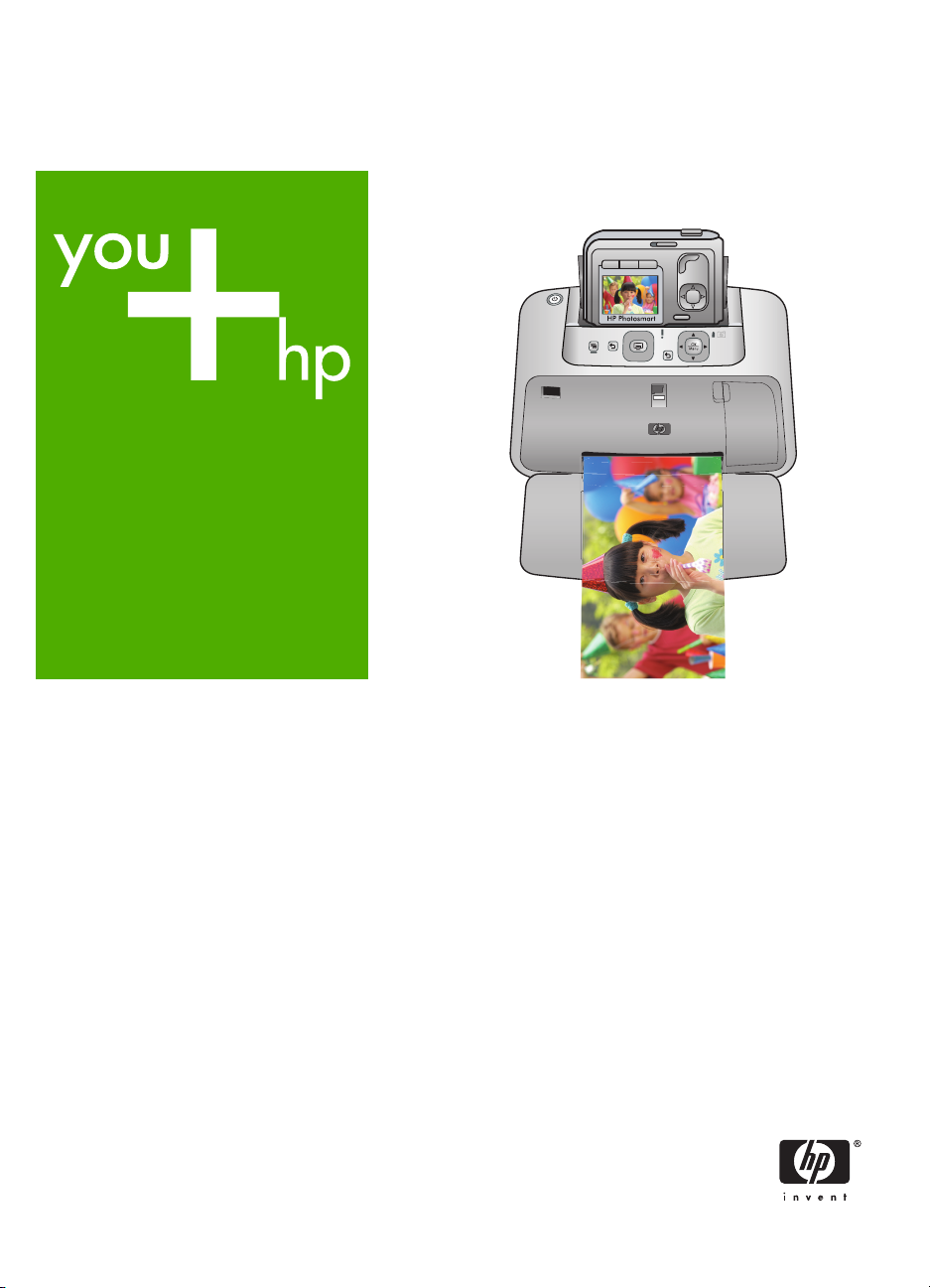
HP Photosmart A440 series
Grundläggande handbok
Peruskäyttöopas
Grundlæggende vejledning
Basics Guide
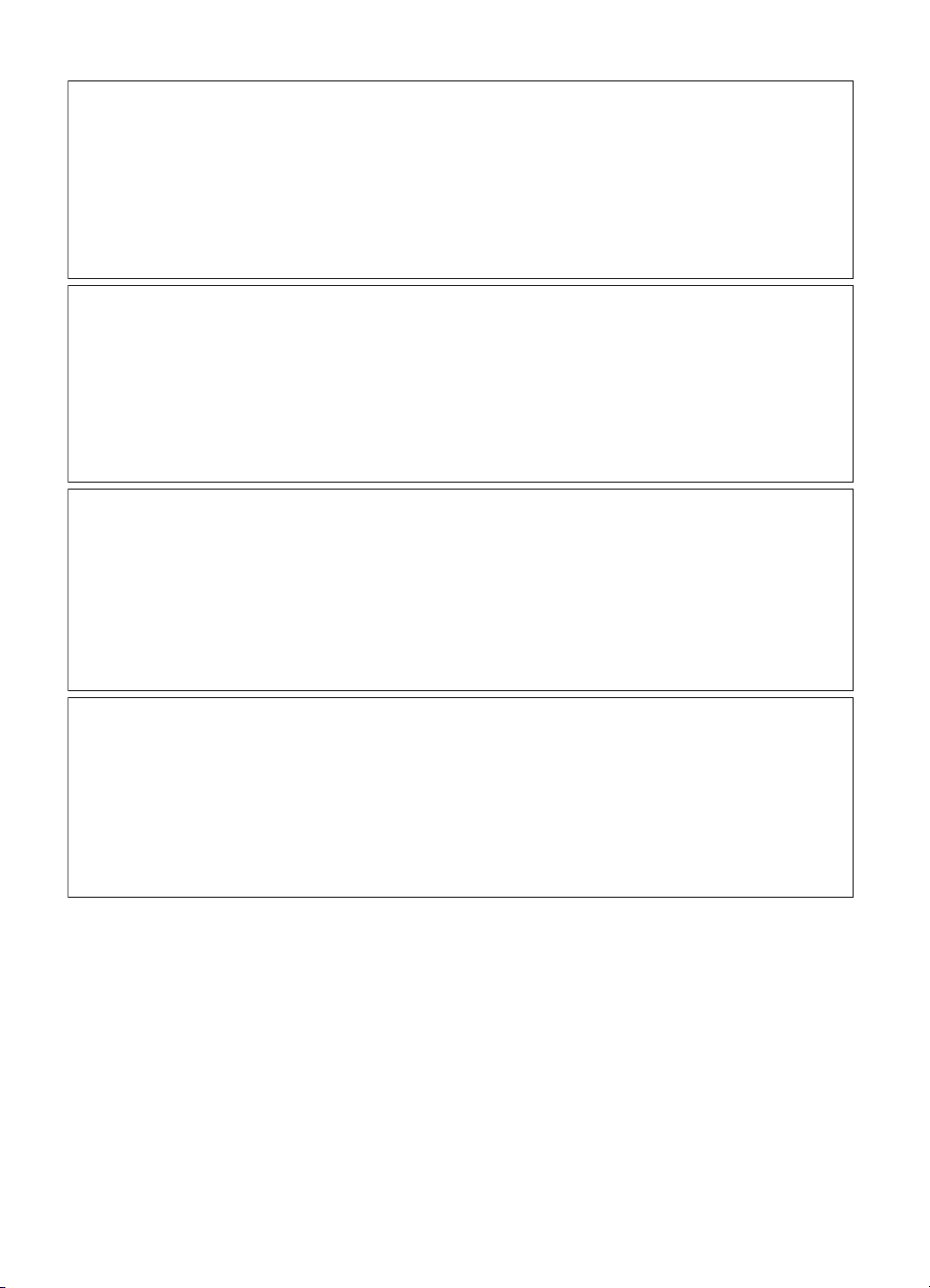
Meddelanden från Hewlett-Packard
Informationen i detta dokument kan ändras utan föregående meddelande.
Med ensamrätt. Reproduktion, anpassning eller översättning av detta material är förbjuden utan föregående skriftligt tillstånd från Hewlett-Packard,
förutom vad som tillåts enligt lagen om upphovsrätt. De enda garantierna för HP:s produkter och tjänster är de som finns i de uttryckliga garantierna
som medföljer produkterna och tjänsterna. Ingenting i det här dokumentet ska tolkas som en ytterligare garanti. HP ansvarar inte för tekniska eller
redaktionella fel eller utelämnanden i detta dokument.
© 2007 Hewlett-Packard Development Company, L.P.
Windows, Windows 2000 och Windows XP är registrerade varumärken som tillhör Microsoft Corporation.
Windows Vista är antingen ett registrerat varumärke eller ett varumärke som tillhör Microsoft Corporation i USA och/eller andra länder.
Intel och Pentium är varumärken eller registrerade varumärken som tillhör Intel Corporation eller dess dotterbolag i USA och andra länder.
Hewlett-Packard Companyn ilmoitukset
Tämän asiakirjan tiedot voivat muuttua ilman erillistä ilmoitusta.
Kaikki oikeudet pidätetään. Tämän materiaalin kopioiminen, sovittaminen tai kääntäminen on kiellettyä ilman Hewlett-Packard-yhtiön kirjallista
ennakkolupaa, lukuun ottamatta tekijänoikeuslain sallimia tapoja. Ainoat HP:n tuotteita ja palveluja koskevat takuut mainitaan erikseen kyseisten
tuotteiden ja palveluiden mukana toimitettavissa takuuehdoissa. Mikään tässä asiakirjassa mainittu ei ole lisätakuu. HP ei vastaa tekstin teknisistä tai
toimituksellisista virheistä tai puutteista.
© 2007 Hewlett-Packard Development Company, L.P.
Windows, Windows 2000 ja Windows XP ovat Microsoft Corporationin Yhdysvalloissa rekisteröimiä tavaramerkkejä.
Windows Vista on rekisteröity tavaramerkki tai Microsoft Corporationin tavaramerkki Yhdysvalloissa ja/tai muissa maissa.
Intel ja Pentium ovat Intel Corporationin tai sen tytäryhtiöiden tavaramerkkejä tai rekisteröityjä tavaramerkkejä Yhdysvalloissa ja muissa maissa.
Meddelelser fra Hewlett-Packard Company
Oplysningerne i dette dokument kan ændres uden forudgående varsel.
Alle rettigheder forbeholdes. Gengivelse, tilpasning eller oversættelse af dette materiale er ikke tilladt uden forudgående skriftlig tilladelse fra
Hewlett-Packard, undtagen i det omfang, det er tilladt under loven om ophavsret. De eneste garantier for HP-produkter og -tjenester findes i den
udtrykkelige garantierklæring, der følger med de pågældende produkter og tjenester. Intet heri må fortolkes som værende en yderligere garanti. HP
er ikke ansvarlig for evt. tekniske eller redaktionelle fejl eller udeladelser heri.
© 2007 Hewlett-Packard Development Company, L.P.
Windows, Windows 2000 og Windows XP er amerikanske registrerede varemærker tilhørende Microsoft Corporation.
Windows Vista er enten et registreret varemærke eller et varemærke tilhørende Microsoft Corporation i USA og/eller andre lande/områder.
Intel og Pentium er varemærker eller registrerede varemærker tilhørende Intel Corporation eller dets datterselskaber i USA og andre lande.
Hewlett-Packard Company notices
The information contained in this document is subject to change without notice.
All rights reserved. Reproduction, adaptation, or translation of this material is prohibited without prior written permission of Hewlett-Packard, except
as allowed under copyright laws. The only warranties for HP products and services are set forth in the express warranty statements accompanying
such products and services. Nothing herein should be construed as constituting an additional warranty. HP shall not be liable for technical or editorial
errors or omissions contained herein.
© 2007 Hewlett-Packard Development Company, L.P.
Windows, Windows 2000, and Windows XP are U.S. registered trademarks of Microsoft Corporation.
Windows Vista is either a registered trademark or trademark of Microsoft Corporation in the United States and/or other countries.
Intel and Pentium are trademarks or registered trademarks of Intel Corporation or its subsidiaries in the United States and other countries.
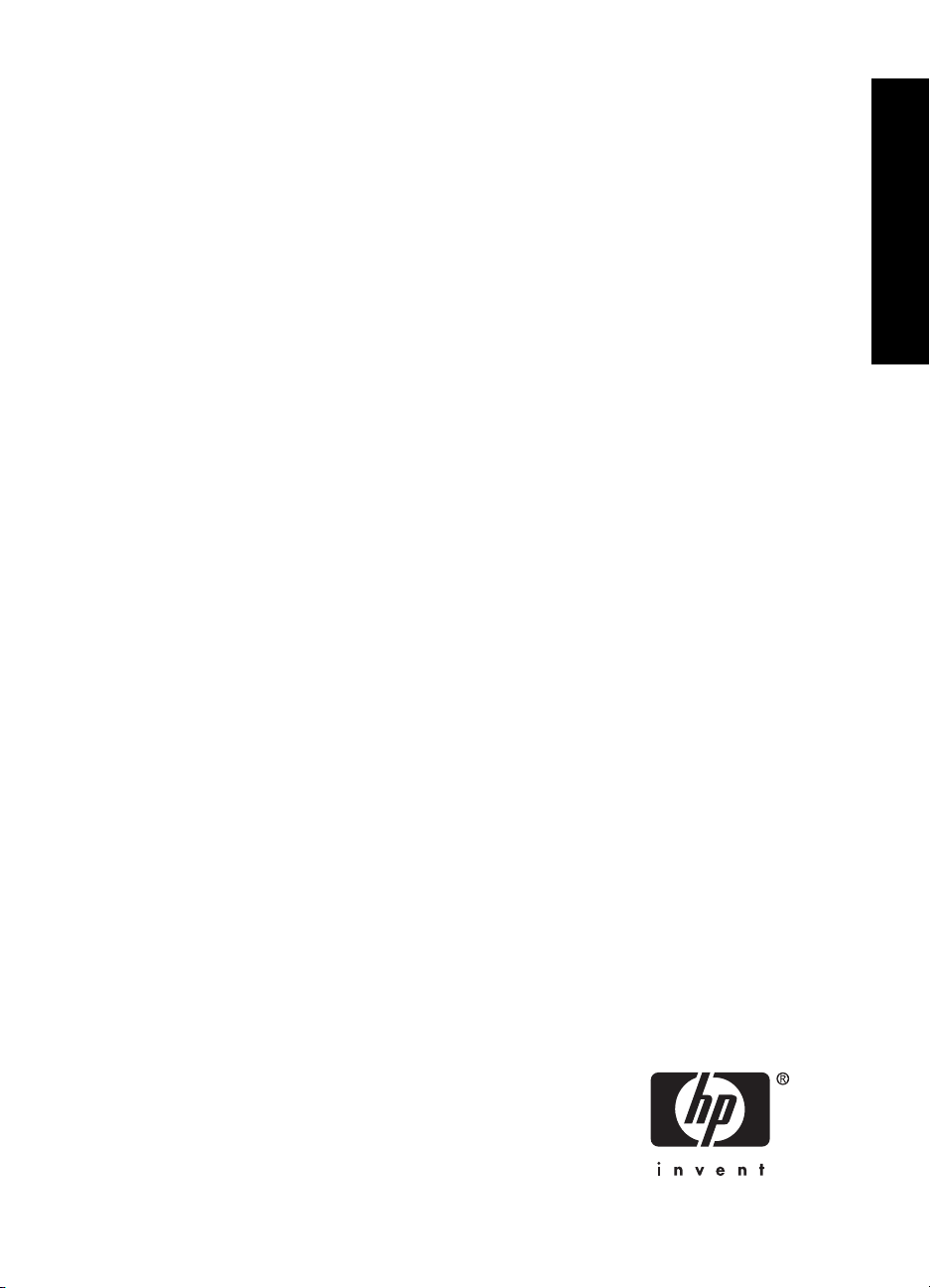
HP Photosmart A440 series
HP Photosmart A440 series Grundläggande
handbok
Svenska
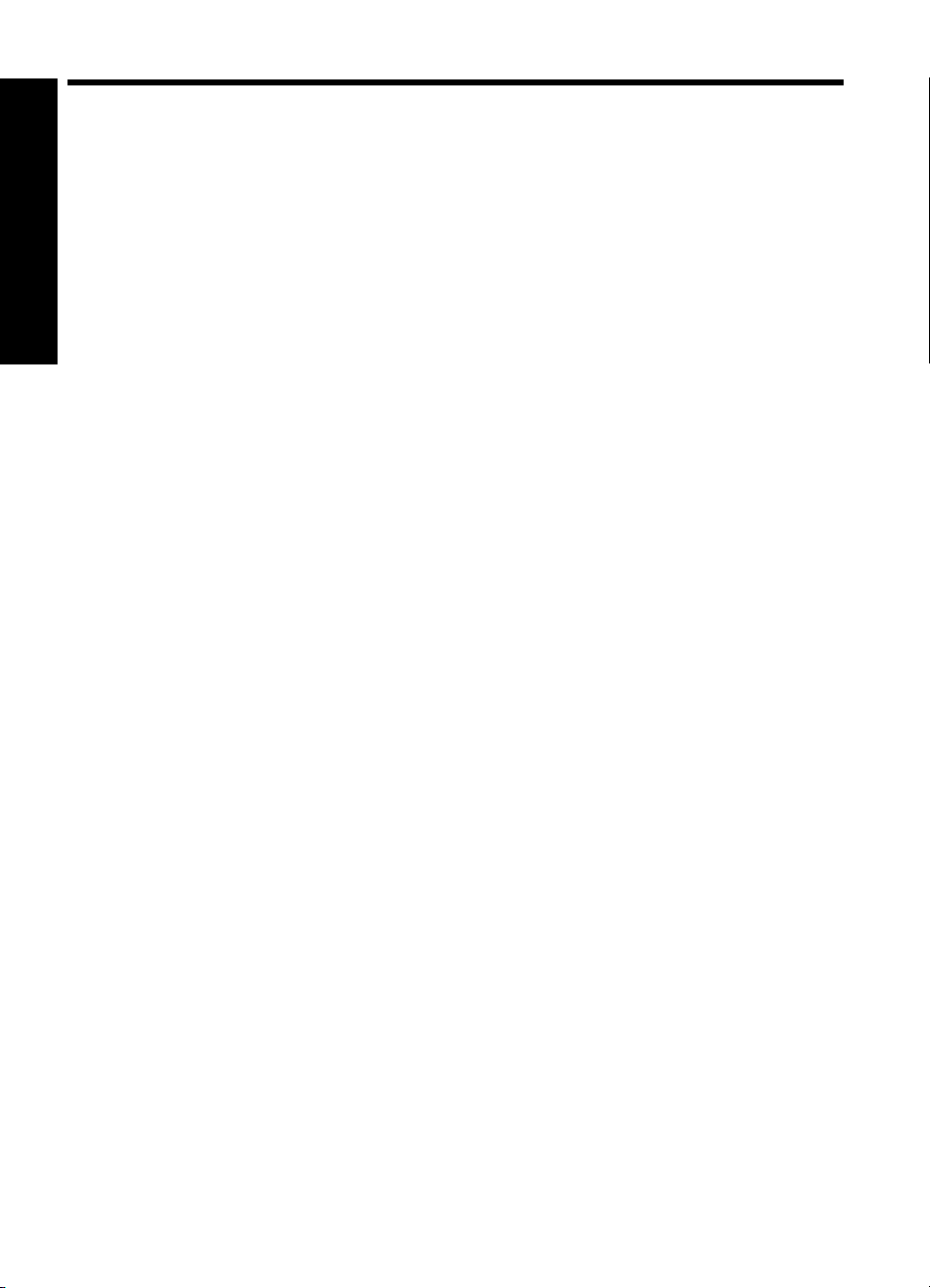
Innehåll
1 Välkommen!
Hitta ytterligare information.........................................................................................................5
Svenska
Skrivarens delar..........................................................................................................................6
2 Grundläggande om utskrifter
Fylla på papper...........................................................................................................................9
Docka kameran.........................................................................................................................10
Skriva ut från en dockad kamera..............................................................................................10
Visa de foton som ska skrivas ut........................................................................................11
Skriva ut foton.....................................................................................................................11
Skriva ut foton utan en dator....................................................................................................11
Installera programvaran och ansluta USB-kabeln..............................................................12
3 Förbättra utskriftskvaliteten
Ställa in utskriftskvaliteten........................................................................................................13
Förbättra dina foton..................................................................................................................13
Byta ut bläckpatronen...............................................................................................................13
Rengöra bläckpatronen automatiskt.........................................................................................15
4 Felsökning och support
Problem med skrivarens maskinvara.......................................................................................16
Utskriftsproblem........................................................................................................................18
Supportprocess........................................................................................................................20
Regleringsmodellnummer för identifikation VCVRA-0703........................................................20
Miljöinformation.........................................................................................................................20
HP-garanti.................................................................................................................................21
5 Specifikationer
Skrivarspecifikationer................................................................................................................22
4 HP Photosmart A440 series
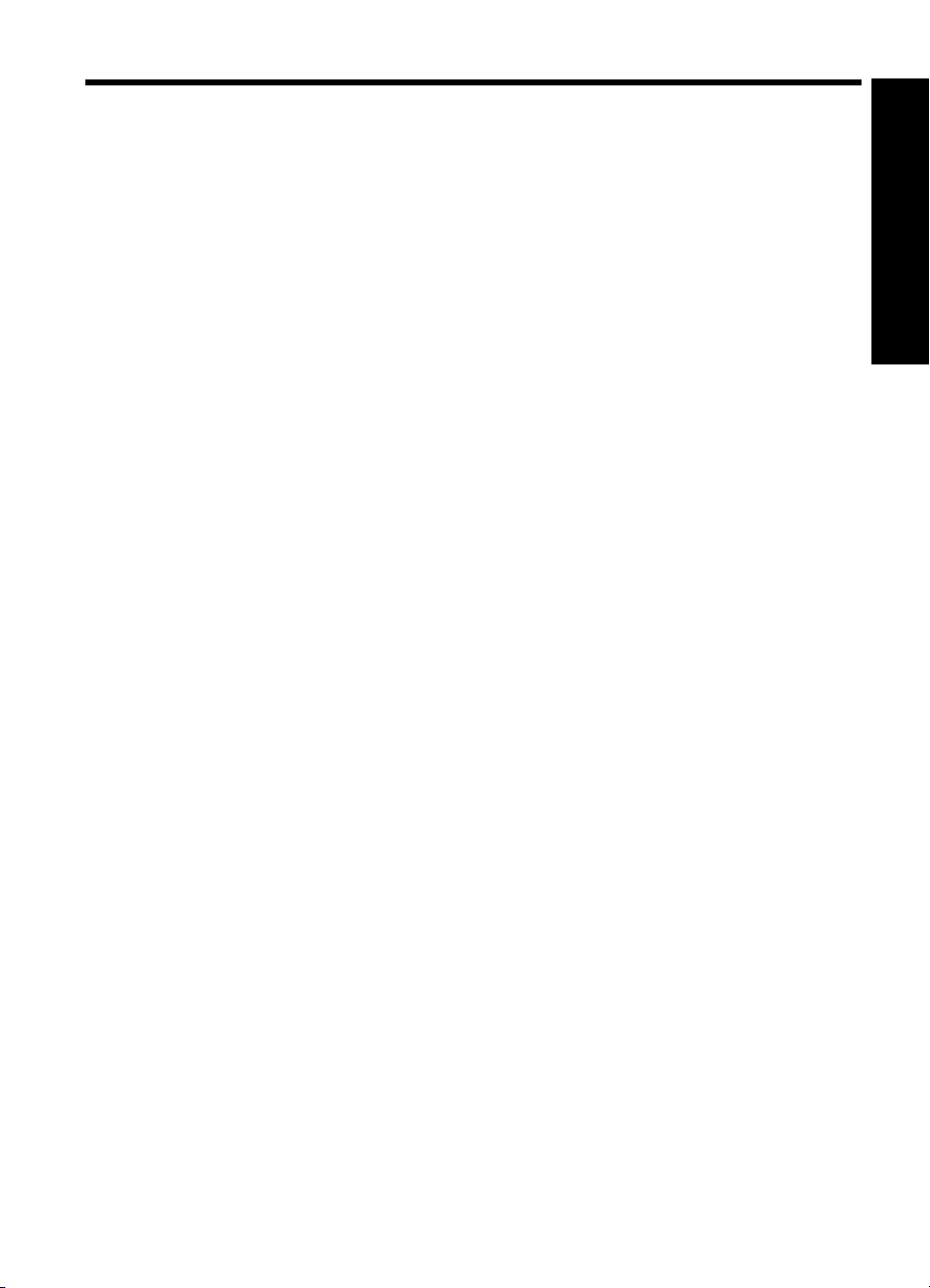
1 Välkommen!
Tack för att du valt en HP Photosmart. HP Photosmart A440 series är en nyskapande
och lättanvänd kombination av kamera och skrivare. Skrivaren använder sig av HP Real
Life-teknik såsom borttagning av röda ögon för att ge bättre utskrifter, vare sig du
använder en dator eller inte.
Hitta ytterligare information
Din nya HP Photosmart A440 series-skrivare levereras med följande dokumentation:
• Snabbstarthandbok: Installationsanvisningarna som förklarar hur man konfigurerar
skrivaren och kameran och installerar programvaran HP Photosmart. Läs det här
dokumentet först.
• Användarhandbok för skrivare: Skrivarens användarhandbok läser du just nu.
Boken innehåller beskrivningar av skrivarens grundläggande funktioner, förklaringar
av hur du använder skrivaren utan att ansluta den till en dator samt
felsökningsinformation för maskinvaran.
• Elektronisk hjälp: Den elektroniska hjälpen beskriver hur du använder skrivaren
med en dator samt innehåller information om felsökning av programvaran.
• Användarhandbok för kamera: Den här handboken beskriver hur du använder
kameran för att fotografera. Här finns dessutom information om felsökning och
underhåll. Kameradokumentationen finns i elektroniskt format på en av följande
platser, beroende på var du köpte kameran och om du köpte den separat:
• Europa, Mellanöstern, Afrika eller Latinamerika: Om du köpte kameran och
skrivaren tillsammans finns kamerans användarhandbok på CD:n med
HP Photosmart-användarhandboken som medföljde den kombinerade
produkten. Om du köpte kameran separat finns kamerans användarhandbok
på CD:n med HP Photosmart-programvara som medföljde kameran. I den
tryckta snabbstarthandboken som medföljde kameran finns specifika anvisningar
om hur man använder kamerans användarhandbok på CD:n.
• Nordamerika: Om du köpte kameran och skrivaren tillsammans finns kamerans
användarhandbok på CD:n med HP Photosmart-programvara som medföljde
den kombinerade produkten. Om du köpte kameran separat finns kamerans
användarhandbok på CD:n med HP Photosmart-programvara som medföljde
kameran. I den tryckta snabbstarthandboken som medföljde kameran finns
specifika anvisningar om hur man använder kamerans användarhandbok på
CD:n.
När du har installerat HP Photosmart-programmet på datorn kan du visa den elektroniska
hjälpen:
• Windows: I Start-menyn väljer du Program eller Alla program, pekar på HP,
HP Photosmart A440 series och klickar på Hjälp.
• Mac: Välj Hjälp, Mac Hjälp i Finder och därefter Bibliotek, HP Photosmart
Skrivarhjälp.
Svenska
Välkommen! 5
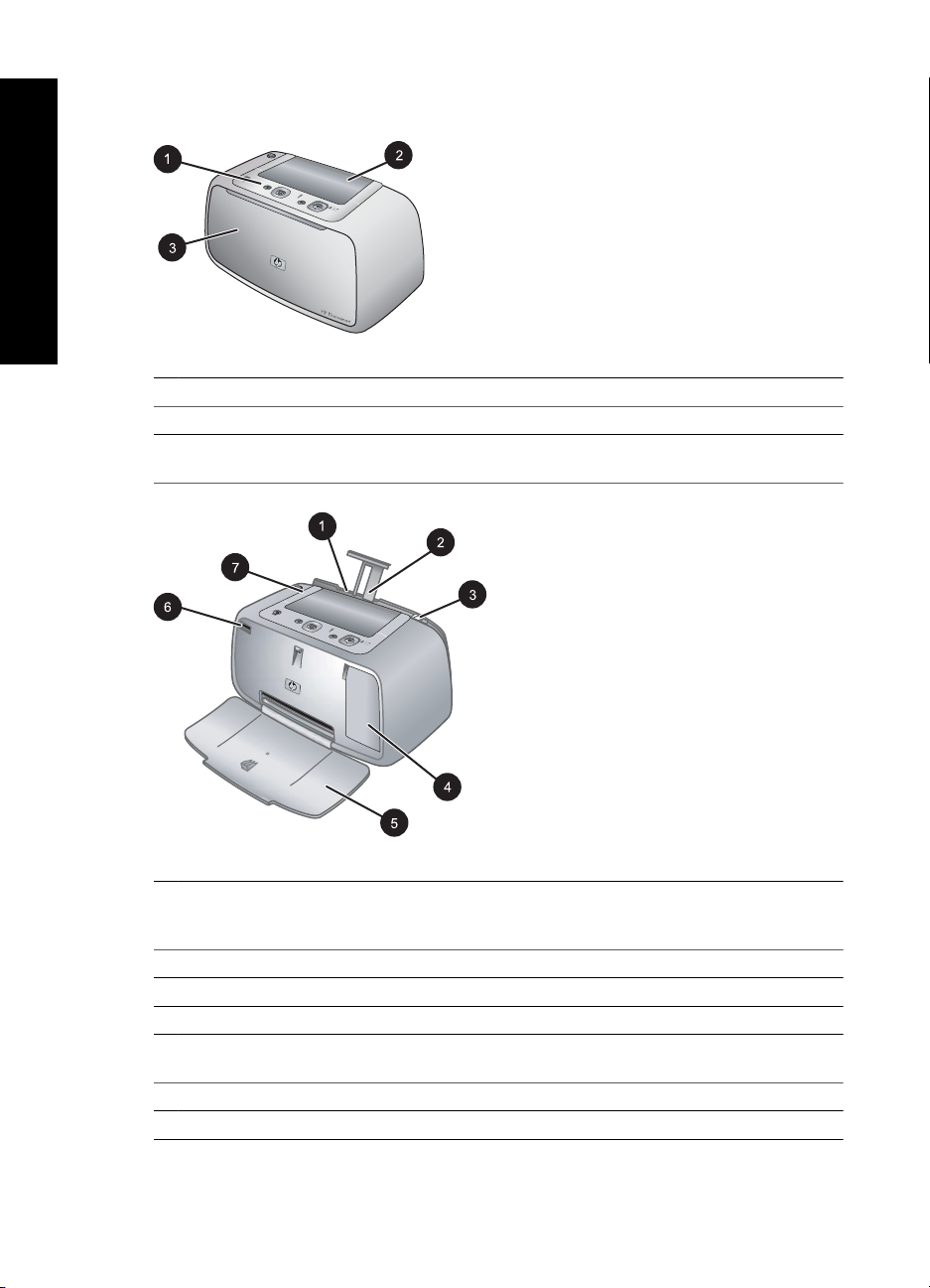
Kapitel 1
Skrivarens delar
Svenska
Bild 1-1 Framsida (stängd)
1 Kontrollpanel: Skrivarens grundfunktioner styrs härifrån.
2 Kameradockans lucka: Öppna luckan när du vill docka kameran i skrivaren.
3 Utmatningsfack (stängt): Öppna facket vid utskrift eller för att ansluta en PictBridge-
certifierad digitalkamera till kameraporten på framsidan av skrivaren.
Bild 1-2 Framsida (öppen)
1 Inmatningsfack: Fyll på papper här. Öppna utmatningsfacket först. Inmatningsfacket öppnas
automatiskt när du öppnar utmatningsfacket. Om du vill stänga inmatningsfacket måste
utmatningsfacket stängas först.
2 Inmatningsfackets förlängningsdel: Dra ut detta som pappersstöd.
3 Pappersledare för bredd: Flytta in denna mot det ilagda papperet så att det ligger korrekt.
4 Lucka till bläckpatron: Öppna och sätt i eller ta ur bläckpatronen HP 110 med tre färger.
5 Utmatningsfack (öppet): Utskrivna foton hamnar här. Inmatningsfacket öppnas automatiskt
när du öppnar utmatningsfacket.
6 Kameraport: Anslut en PictBridge-certifierad digitalkamera till den här porten.
7 Handtag: Dra ut handtaget när du ska bära skrivaren.
6 HP Photosmart A440 series
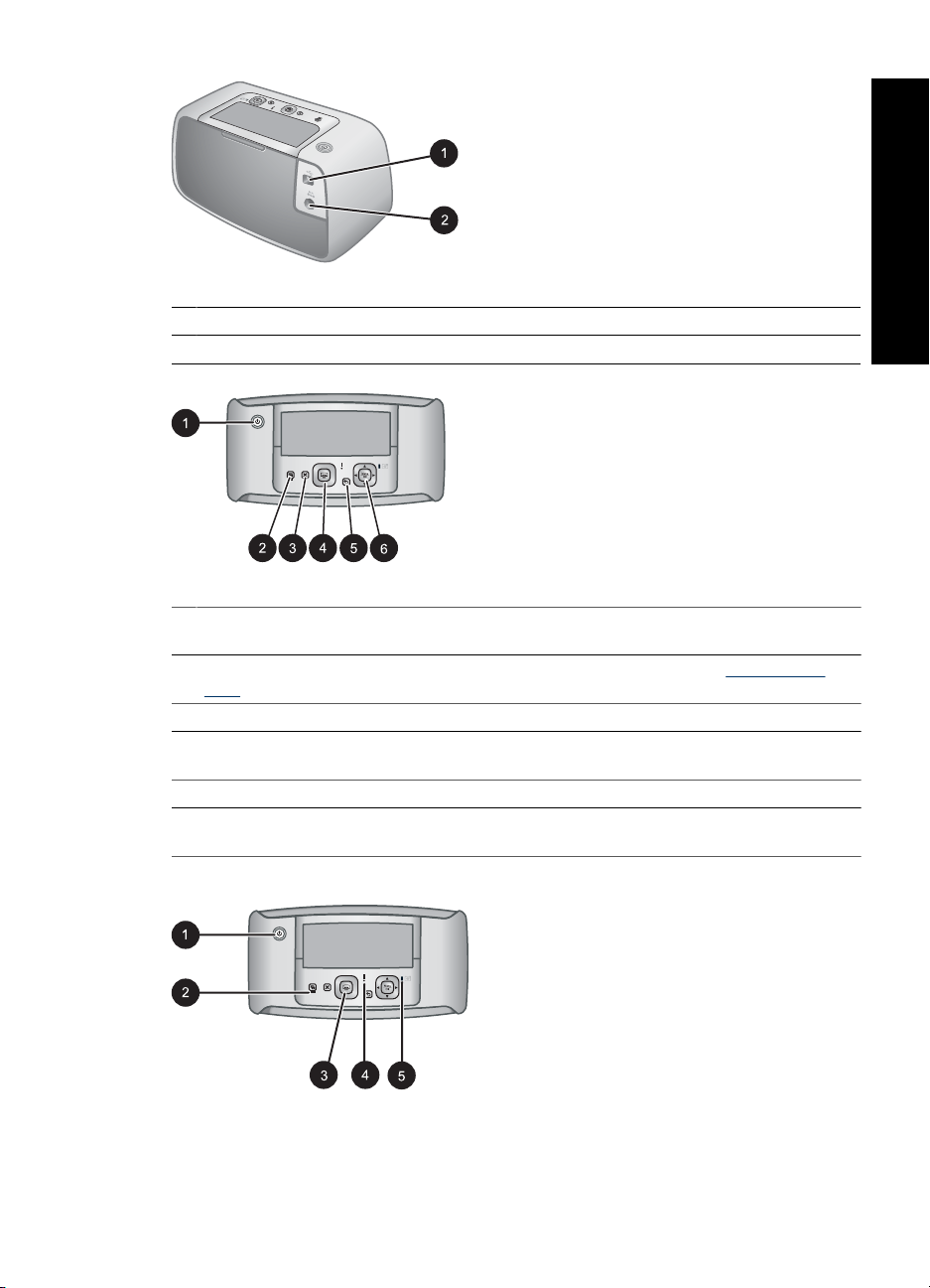
Bild 1-3 Skrivarens baksida
1 USB-port: Här ansluter du skrivaren till en dator med hjälp av den medföljande USB-kabeln.
2 Strömkabelanslutning: Anslut strömkabeln här.
Bild 1-4 Kontrollpanel
1 På: Tryck här när du vill starta eller stänga av skrivaren. Om du har en kamera dockad i
skrivaren slås även kameran av/på med den här knappen.
2 Röda ögon: Tryck här när du vill aktivera eller avaktivera Röda ögon. Se ”Förbättra dina
foton” på sidan 13.
3 Avbryt: Tryck här för att avbryta utskriften.
4 Skriv ut: Skriv ut det aktuella fotot genom att trycka här. Varje gång du trycker på knappen
skrivs ytterligare en kopia ut.
5 Bakåt: Tryck på Bakåt om du vill gå bakåt en skärm i taget.
6 4-vägs pilknapp: Tryck på 4-vägspilknappen när du vill bläddra igenom foton eller navigera i
menyerna. Du öppnar/stänger ett menyalternativ genom att trycka på Meny/OK.
Svenska
Skrivarens delar 7
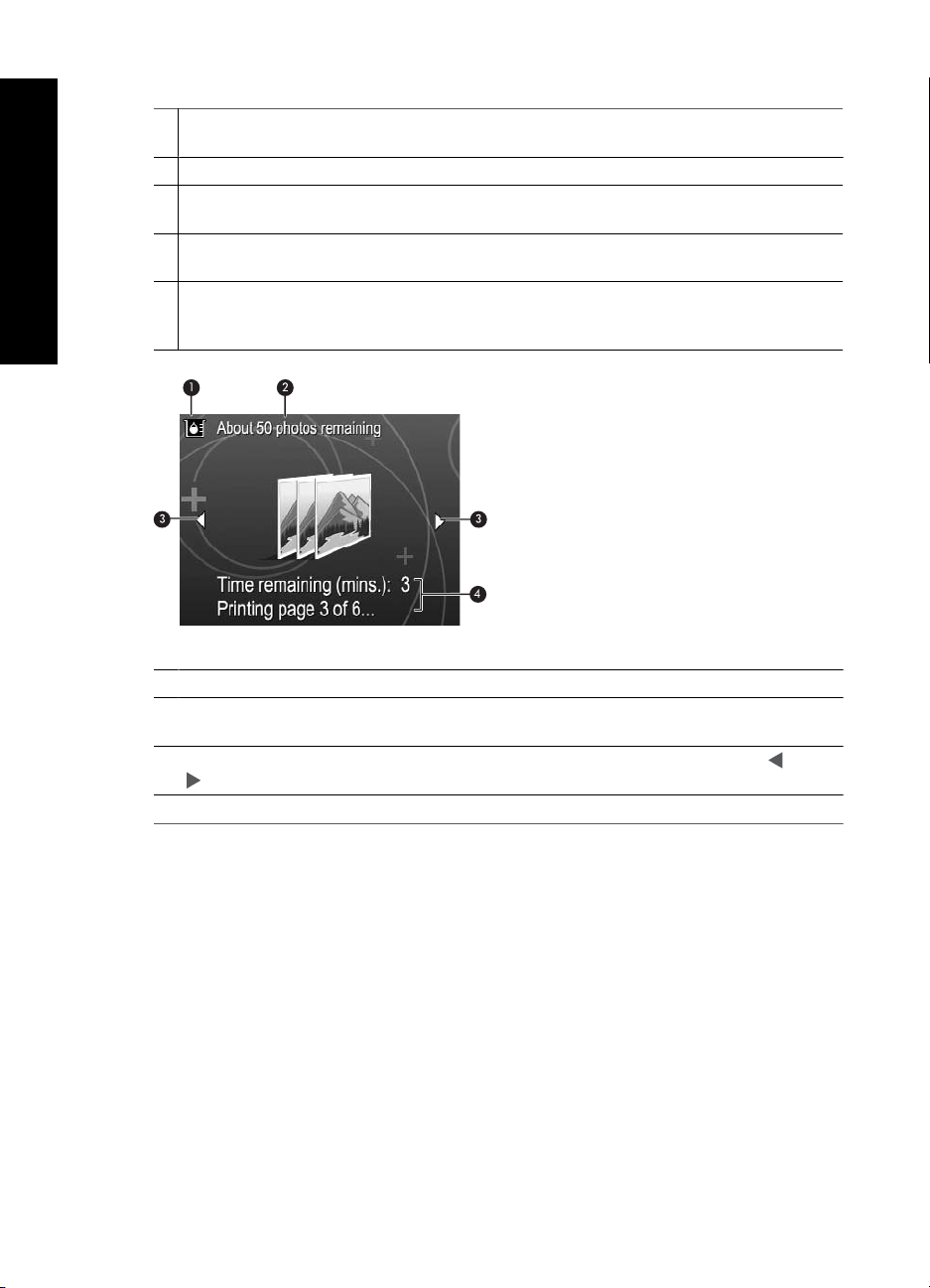
Svenska
Kapitel 1
Bild 1-5 Indikatorlampor
1 På-lampa: Lampan lyser med fast grönt sken när skrivaren är påslagen. När skrivaren håller
på att startas eller stängas av blinkar lampan.
2 Röda ögon-lampa: Lampan lyser med fast grönt sken om Röda ögon är aktiverat.
3 Utskriftslampa: Lyser med fast grönt sken när skrivaren är redo för utskrift. Under pågående
utskrift blinkar skrivaren grönt.
4 Statuslampa: Lampan blinkar rött om ett fel har uppstått eller om en användaråtgärd krävs.
Felet beskrivs i form av ett felmeddelande på kamerans skärm.
5 Kamerabatterilampa: Lampan lyser med fast grönt sken om kamerans laddningsbara
batterier är laddade. När batterierna laddas blinkar lampan. Om du dockar en fulladdad
kamera, är kamerabatterilampan släckt.
Bild 1-6 Fotosammanfattning
1 Indikator för bläcknivå: Visar bläcknivån i bläckpatronen HP 110 med tre färger.
2 Uppskattad status för återstående utskrifter: Visar det ungefärliga antalet foton som du kan
skriva ut med den nuvarande bläckpatronen.
3
Navigeringspilar: Pilarna indikerar att det finns andra foton att bläddra bland med och
på skrivarens kontrollpanel.
4 Meddelandeområdet: Visar skrivarmeddelanden.
8 HP Photosmart A440 series
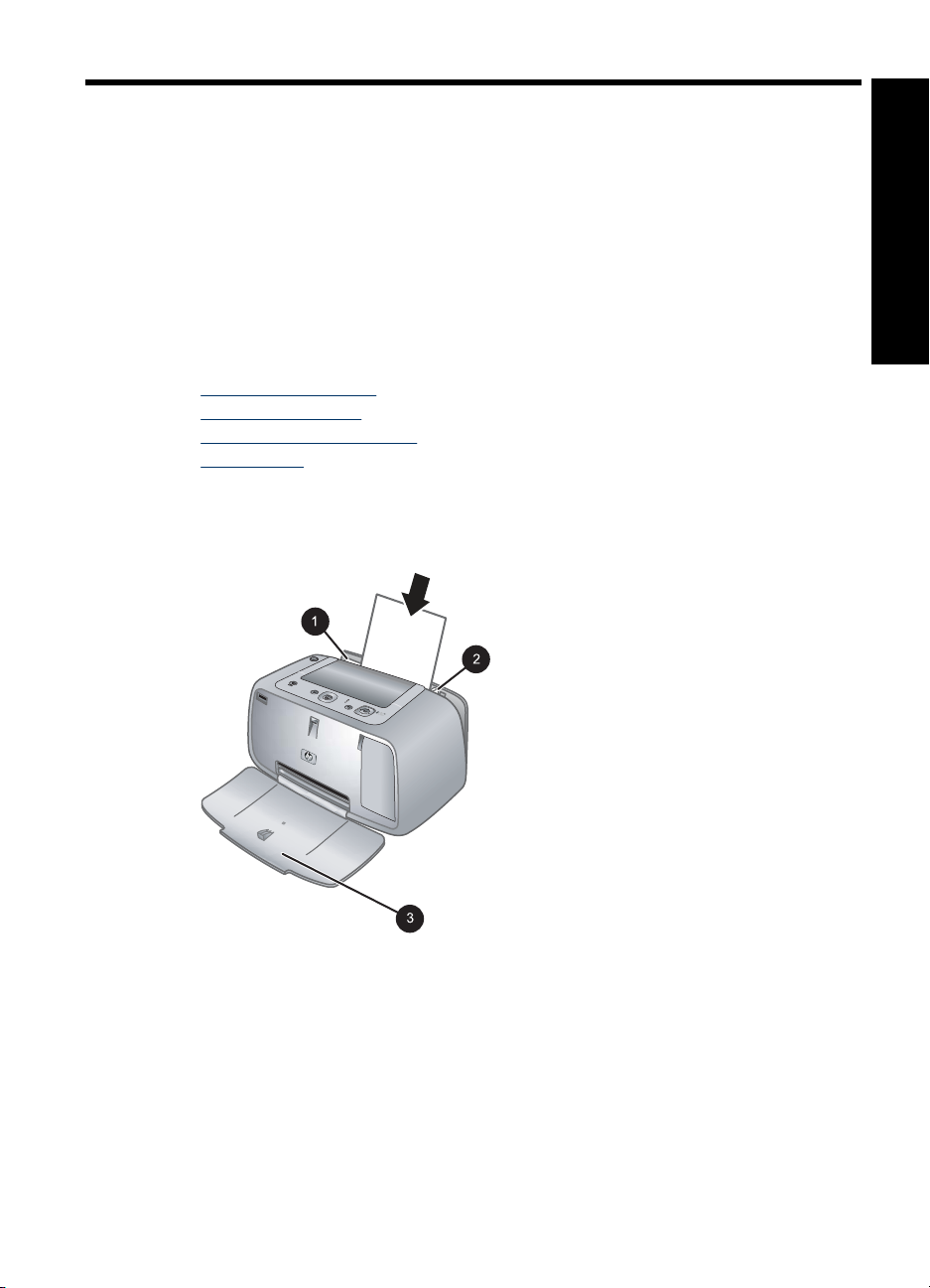
2 Grundläggande om utskrifter
Det här avsnittet innehåller grundläggande information om papper och andra medier som
du kan använda i skrivaren.
Fylla på papper
Använd HP:s avancerade fotopapper. Det är särskilt utformat för att skapa vackra foton
tillsammans med bläcket i skrivaren. Andra fotopapper ger sämre resultat.
Om du vill se en lista med tillgängliga Inkjet-papper från HP eller köpa
förbrukningsmaterial, gå till:
•
www.hpshopping.com (USA)
www.hpshopping.ca (Kanada)
•
•
www.hp.com/eur/hpoptions (Europa)
www.hp.com (Alla övriga länder/regioner)
•
Så här lägger du i papper
1. Öppna utmatningsfacket. Inmatningsfacket öppnas automatiskt.
Svenska
2. Fyll på upp till 20 ark papper med utskriftssidan (den glättade sidan) vänd mot
skrivarens framsida. Om du använder papper med flik ska kanten med flikar matas
in sist. Skjut papperet åt vänster i inmatningsfacket och tryck ned bunten ordentligt
tills det tar stopp.
3. Justera pappersledaren för bredd så att den ligger emot papperet, utan att böja det.
Grundläggande om utskrifter 9
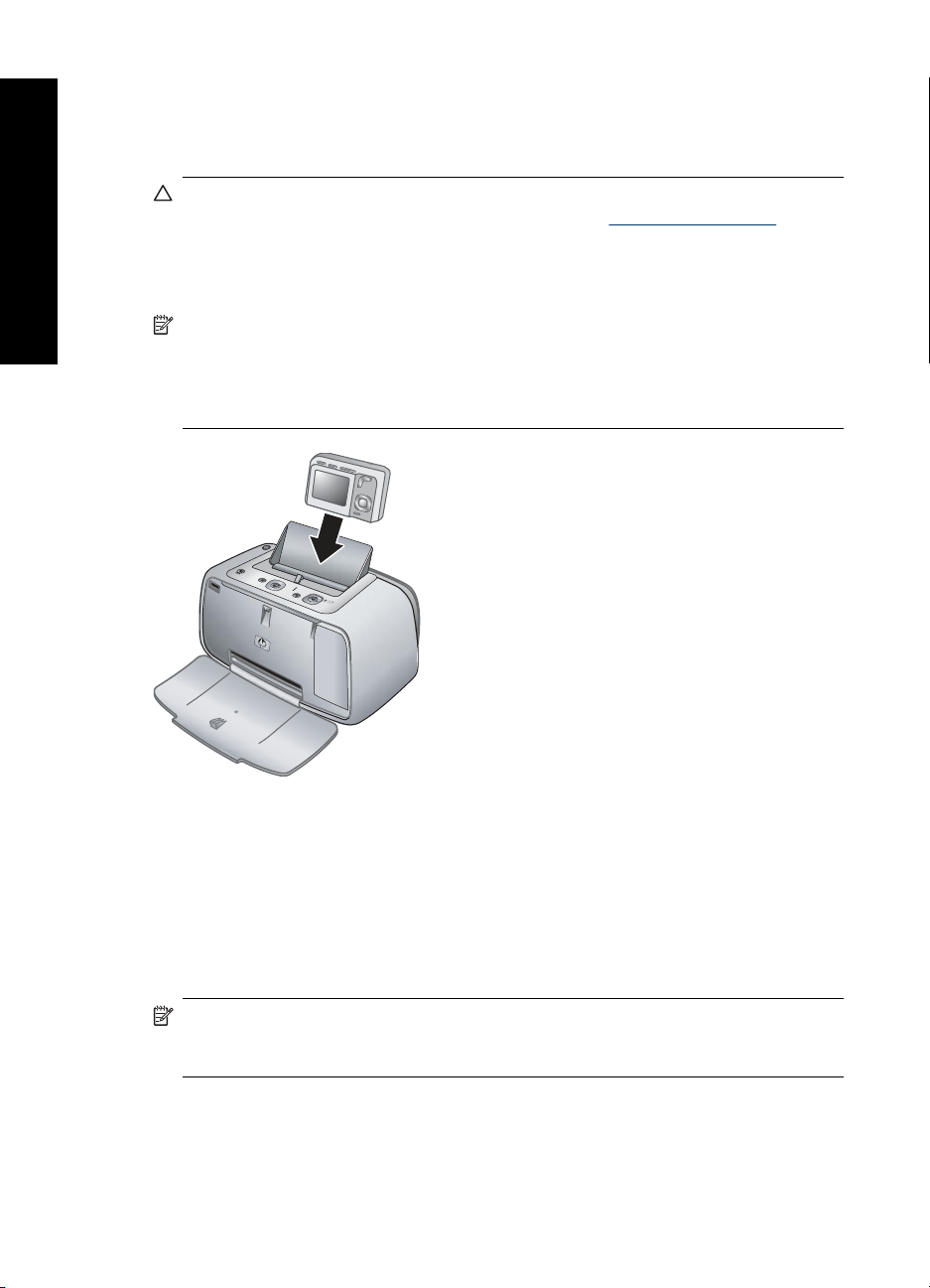
Kapitel 2
Docka kameran
Du måste docka kameran i skrivaren för att kunna skriva ut foton från kameran. Docka
kameran endast när den är avstängd.
Viktigt Försök inte docka en inkompatibel kamera i skrivaren. Om du dockar en
inkompatibel kamera kan anslutningen skadas. Gå till
lista över kompatibla HP-kameror för skrivaren.
Svenska
Viktigt Du får inte ta ut kameran ur dockan under pågående utskrift. Om du tar ut
kameran ur dockan avbryts alla utskrifter.
Anmärkning Du kan även ansluta en PictBridge-kompatibel digitalkamera till
kameraporten på skrivarens framsida med den USB-kabel som medföljde kameran.
Du kan inte ansluta ytterligare en kamera om HP Photosmart A440 series-kameran
redan är dockad i skrivaren. Gå till kamerans användarhandbok för information om
hur du använder den här funktionen.
www.hp.com/support för en
Så här dockar du kameran i skrivaren
1. Öppna vid behov luckan till kameradockan.
2. Håll kameran med skärmen vänd mot dig och med kamerans undersida nedåt.
3. Kontrollera att kameran är avstängd.
4. Sätt kameran i dockan så att anslutningen i dockan sticks in i uttaget i kamerans
nederdel.
5. Normalt aktiveras både kameran och skrivaren vid dockningen. Om inte, tryck på
knappen På på skrivarens kontrollpanel.
Anmärkning I dockat läge släcks kamerans skärm efter åtta minuter utan aktivitet,
och stängs av efter tio minuter. Kamerans bildskärm slås på igen om du skickar en
utskrift från en ansluten dator eller om du trycker på en knapp på skrivaren.
Skriva ut från en dockad kamera
Det enklaste och snabbaste sättet att skriva ut digitala bilder är att skriva ut direkt från
en dockad kamera. I den här sektionen ingår följande avsnitt:
10 HP Photosmart A440 series
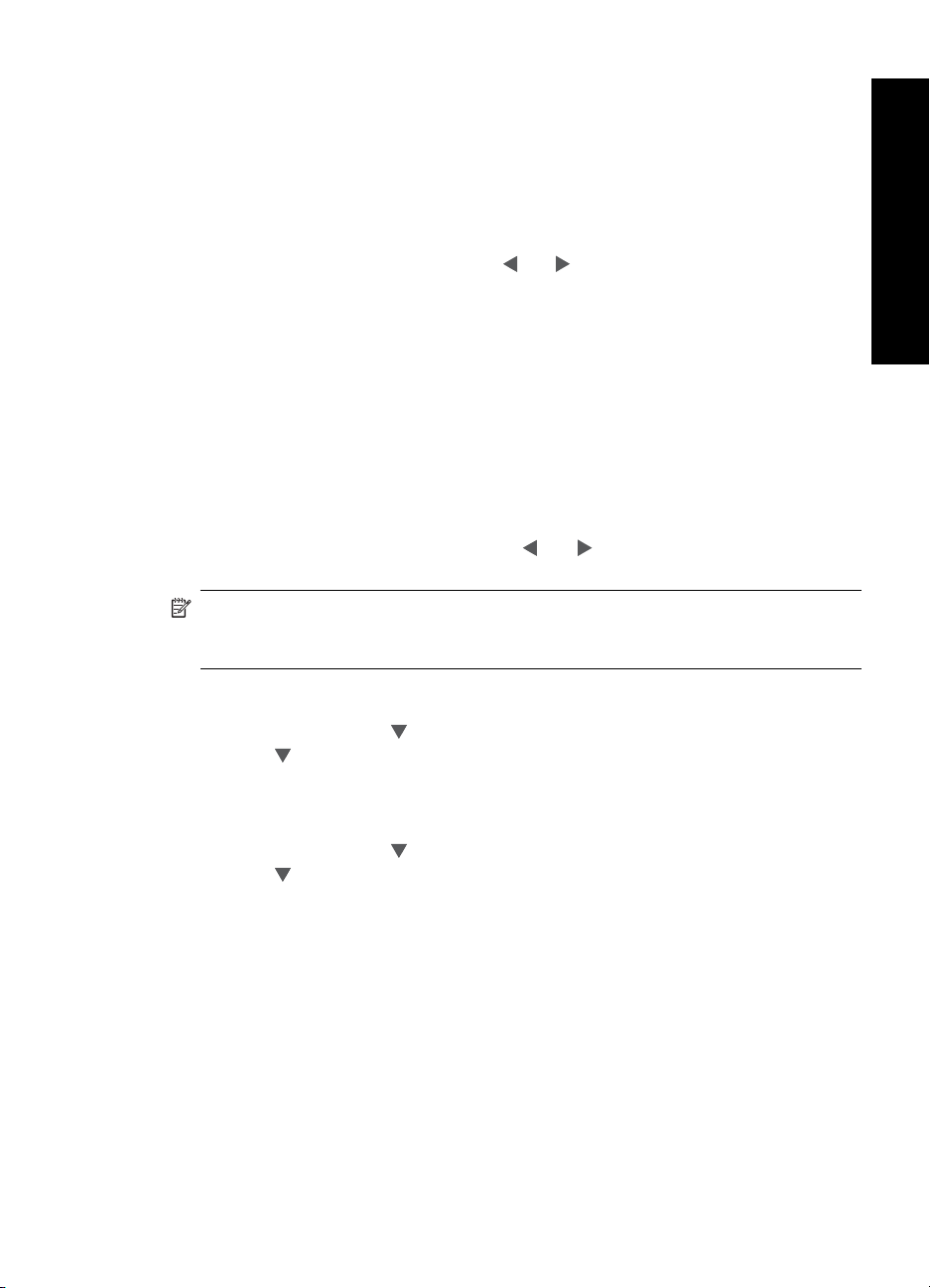
Visa de foton som ska skrivas ut
Du kan bläddra och skriva ut från kamerans skärm.
Du anger vilka foton du vill skriva ut från skrivarens kontrollpanel. Kontrollera att
kamerans internminne eller minneskort (tillval) innehåller foton och att kameran sitter
ordentligt i dockan.
Så här visar du foton
▲ Bläddra mellan fotona i kameran med
Skriva ut foton
Viktigt: Fotona torkar direkt, och kan hanteras omedelbart efter att de skrivits ut. HP
rekommenderar ändå att du låter fotonas utskriftssida exponeras för luft i 3 minuter efter
utskriften, så att färgerna utvecklas till fullo innan du lägger dem på varandra eller sätter
dem i album.
Fotoutskrifter med en knapptryckning
1. Gå till det foto du vill skriva ut.
2. Tryck på Skriv ut en gång för varje kopia av det foto som du vill skriva ut. Då läggs
fotot till i utskriftskön.
3. Gå till nästa foto som du vill skriva ut med
av det första fotot har avslutats.
Anmärkning Du kan också skriva ut det aktuella fotot genom att trycka på Meny/
OK, välja Skriv ut den här bilden nu i menyn Utskriftsalternativ och sedan trycka
på Meny/OK igen.
och på skrivarens kontrollpanel.
Svenska
eller . Du måste inte vänta tills utskriften
Så här skriver du ut alla foton
1. Tryck på Meny/OK och
2. Tryck på
3. Följ anvisningarna på kamerans skärm.
Så här skriver du ut ett fotoindex
1. Tryck på Meny/OK och
2. Tryck på
Ett fotoindex visar miniatyrer och indexnummer för alla foton. Du kan använda registerkort
eller vanligt papper i stället för fotopapper.
så att Skriv ut alla väljs. Tryck på Meny/OK.
så att Skriv ut index väljs. Tryck på Meny/OK.
så att menyn Skriv ut väljs. Tryck sedan på Meny/OK.
så att menyn Skriv ut väljs. Tryck sedan på Meny/OK.
Skriva ut foton utan en dator
Om du ansluter HP Photosmart till en dator får du fler alternativ för utskrift av bilder.
Skrivarprogrammet ger dig fler utskriftsinställningar att välja bland, och med
HP Photosmart-programmet kan du förbättra utseendet på dina foton och organisera och
dela dem med andra online.
Innan du skriver ut från datorn måste du installera HP Photosmart-programmet och
ansluta USB-kabeln från skrivaren (med USB-porten på baksidan) till datorn.
Skriva ut foton utan en dator 11
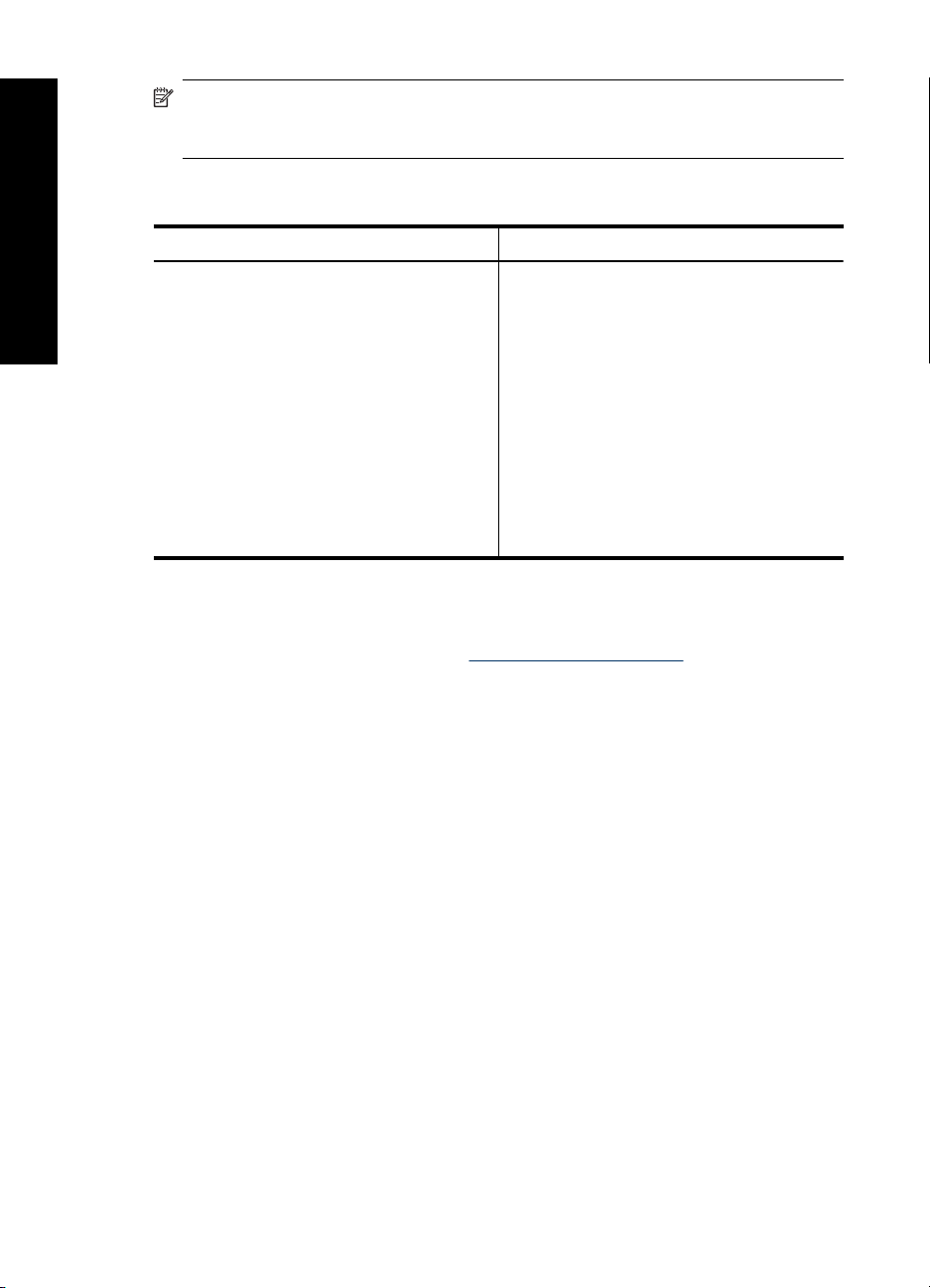
Kapitel 2
Anmärkning Den USB 2.0-kabel som krävs för utskrift (mini typ B hane till typ A
hane) från en dator medföljer kanske inte i kartongen med skrivaren, så du måste
eventuellt köpa den separat.
Installera programvaran och ansluta USB-kabeln
Windows-användare Mac-användare
Svenska
Viktigt! Anslut inte USB-kabeln förrän du blir
uppmanad till det.
1. Sätt in HP Photosmart-CD:n i datorns CD-
enhet. Om installationsguiden inte visas
letar du reda på filen Setup.exe på CDenheten och dubbelklickar på den. Det tar
mindre än en minut för filerna att laddas.
2. Klicka på Nästa och följ anvisningarna på
skärmen.
3. När du blir uppmanad till det ansluter du
USB-kabeln till USB-porten på skrivarens
baksida och datorns USB-port.
4. Följ anvisningarna på skärmen tills
installationen är klar. Om du ombeds starta
om datorn ska du göra det.
1. Anslut den ena änden av USB-kabeln till
USB-porten på skrivarens baksida och den
andra änden till USB-porten på datorn.
2. Sätt in HP Photosmart-CD:n i datorns CD-
enhet.
3. Dubbelklicka på ikonen HP Photosmart
CD på skrivbordet.
4. Dubbelklicka på ikonen HP Installer och
installera skrivarprogrammet enligt
anvisningarna på varje installationsbild.
5. När en gratulationsbild visas klickar du på
OK.
Du måste överföra fotona till datorn innan du kan använda dem med HP Photosmartprogrammet. Den elektroniska hjälpen innehåller mer information om de många
utskriftsinställningar som finns när du skriver ut från en dator. Information om hur du
öppnar den elektroniska hjälpen finns i ”
Hitta ytterligare information” på sidan 5.
12 HP Photosmart A440 series
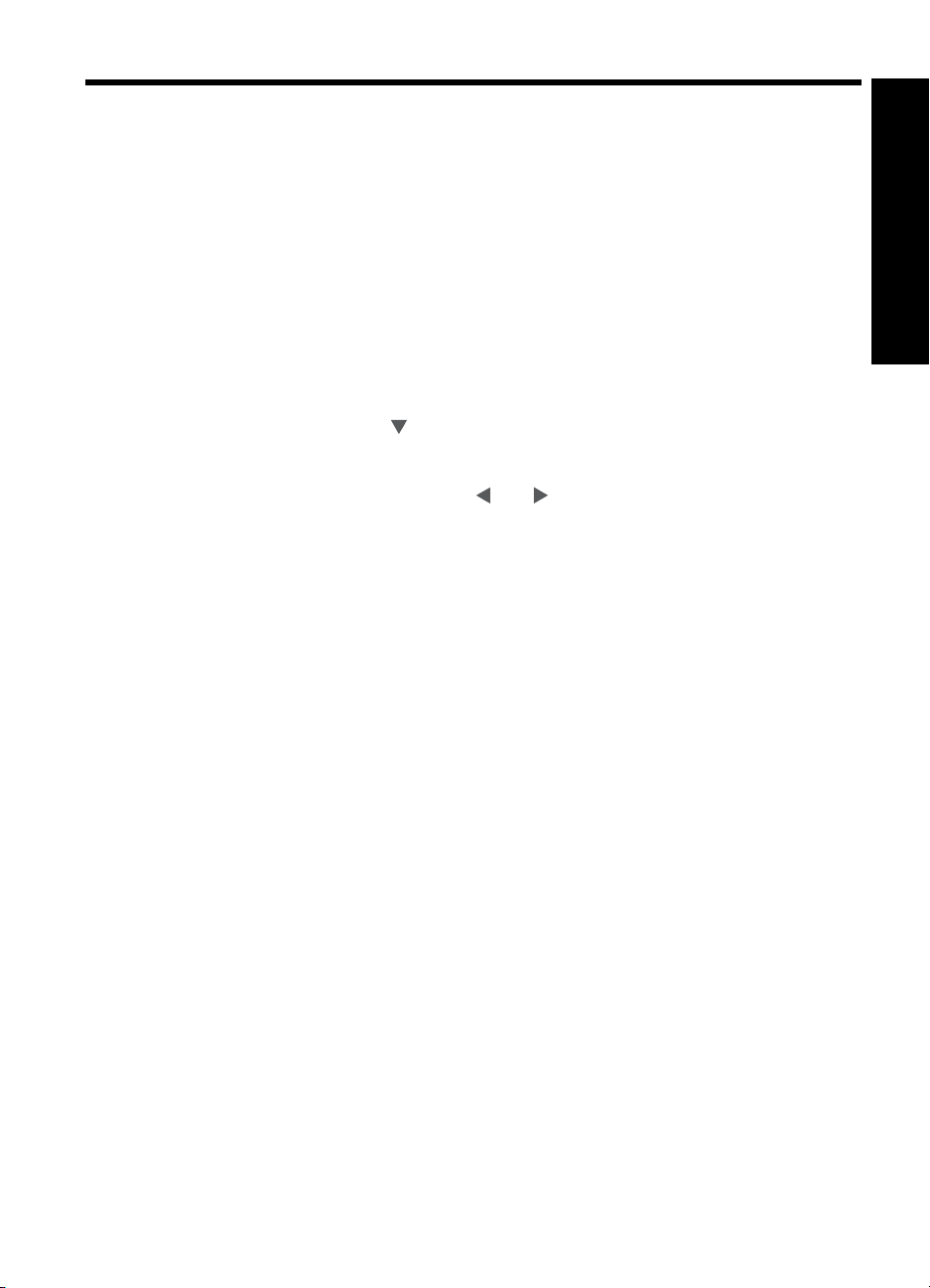
3 Förbättra utskriftskvaliteten
Följ riktlinjerna i det här kapitlet för att säkerställa att dina utskrifter alltid är av högsta
kvalitet.
Ställa in utskriftskvaliteten
Du kan ställa in skrivaren så att foton skrivs ut med högre eller lägre kvalitet. För foton
av högsta kvalitet, väl Bästa. I det här läget produceras foton av högsta kvalitet, men det
går lite långsammare. Om du vill skriva ut ett foto snabbt och inte behöver den högsta
kvaliteten, välj den lägre kvalitetsinställningen Snabb.
Så här ändrar du utskriftskvaliteten
1. Tryck på Meny/OK och
igen.
2. Välj Utskriftsinställningar och tryck på Meny/OK.
3. Välj Utskriftskvalitet och tryck på
4. Tryck på Meny/OK.
Förbättra dina foton
Röda ögon förbättrar dina foton automatiskt med hjälp av HP Real Life-teknik som gör
följande:
• Gör suddiga foton skarpare.
• Förbättrar ett fotos mörka områden utan att påverka de ljusa delarna.
• Åtgärdar röda ögon som kan förekomma i foton som tagits med blixt.
• Förbättrar fotonas ljus, färg och kontrast.
Röda ögon är aktivt som standard när du slår på skrivaren för första gången. Om du vill
skriva ut ett foto utan att använda Röda ögon-förbättringarna kan du stänga av funktionen.
så att menyn Skriv ut väljs. Tryck sedan på Meny/OK
eller för att välja önskad utskriftskvalitet.
Svenska
Så här stänger du av Röda ögon
▲ Tryck på Röda ögon.
Röda ögon förblir avstängt tills du trycker på Röda ögon på nytt.
Byta ut bläckpatronen
Använd HP 110 trefärgsbläckpatronen för utskrift av foton i svartvitt och i färg.
HP Vivera-bläck ger verklighetstrogen fotokvalitet och enastående färgbeständighet som
resulterar i levande färger som håller. HP Vivera-bläcken är särskilt utformade och
vetenskapligt utprovade för bästa kvalitet, renhet och blekningsbeständighet.
För optimala utskriftsresultat rekommenderar HP att du endast använder HP:s
bläckpatroner. Om du installerar en felaktig bläckpatron kan skrivarens garanti bli ogiltig.
Förbättra utskriftskvaliteten 13
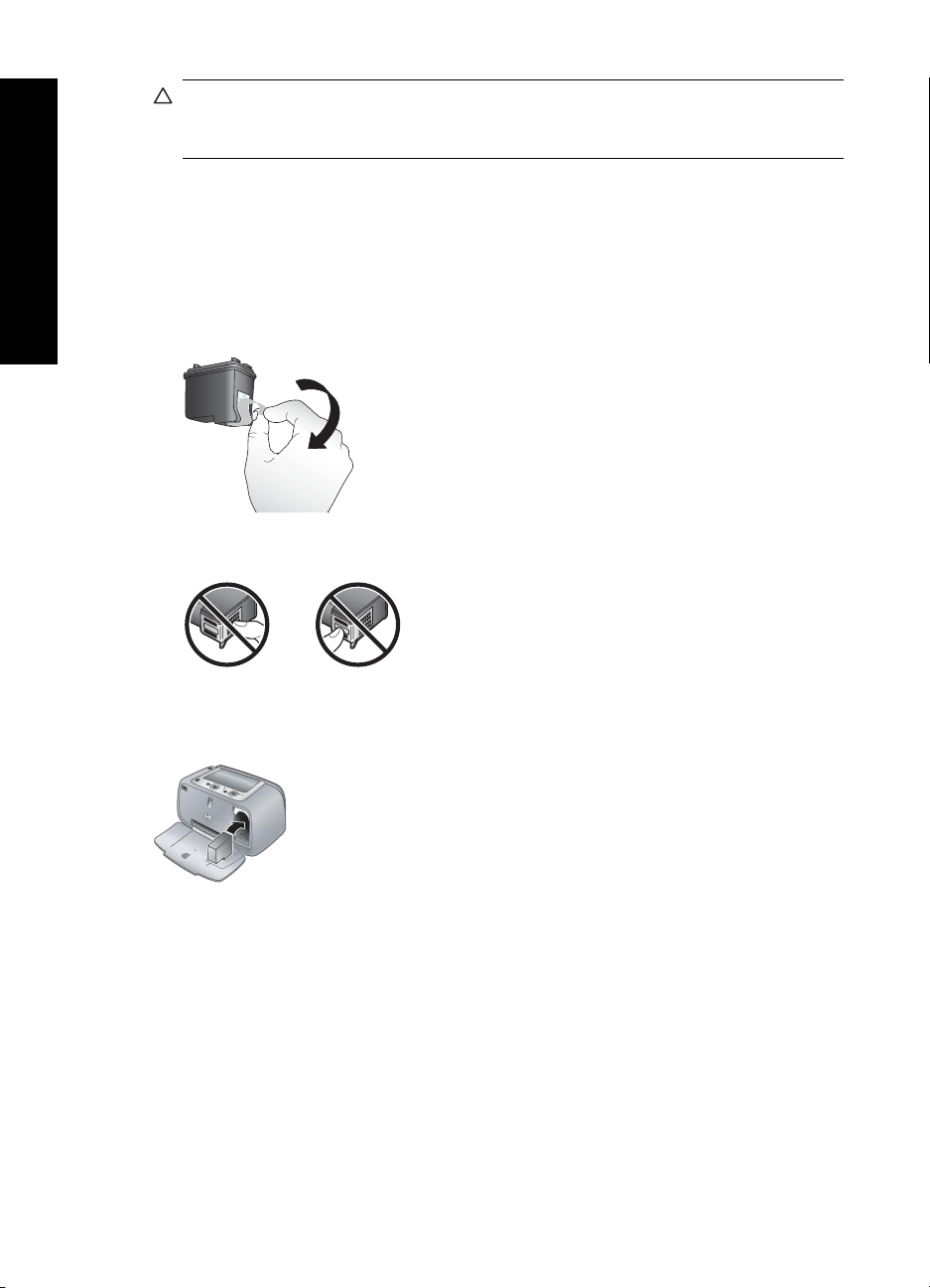
Svenska
Kapitel 3
Viktigt Kontrollera att du använder rätt bläckpatroner. Observera också att HP inte
rekommenderar att du ändrar eller fyller på HP:s bläckpatroner. Det kan leda till
skador som inte täcks av HP:s garanti.
För bästa utskriftskvalitet rekommenderar HP att du installerar alla bläckpatroner före
angivet bäst-före-datum (på förpackningen).
Så här förbereder du skrivaren och bläckpatronerna
1. Kontrollera att skrivaren är påslagen.
2. Öppna skrivarens bläckpatronslucka.
3. Ta bort den klarrosa tejpen från bläckpatronen.
Bild 3-1 Ta bort den rosa tejpen
Bild 3-2 Vidrör inte dessa delar
Så här sätter du i en bläckpatron
1. Om du ska byta bläckpatron tar du först bort den gamla patronen genom att trycka
ned den och sedan dra ut den ur hållaren.
2. Håll ersättningspatronen med etiketten vänd uppåt. Luta bläckpatronen något uppåt
och för in den i hållaren med kopparkontakterna först. Tryck på bläckpatronen tills
den låses på plats.
3. Stäng luckan till bläckpatronerna. En ikon med den ungefärliga bläcknivån för den
installerade bläckpatronen visas på kamerans skärm. Om patronen inte är en äkta
HP-patron eller om den har använts i en annan skrivare visas ingen bläcknivåikon.
4. Lägg HP:s avancerade fotopapper i inmatningsfacket, tryck på Meny/OK och justera
bläckpatronen enligt anvisningarna på skärmen.
14 HP Photosmart A440 series
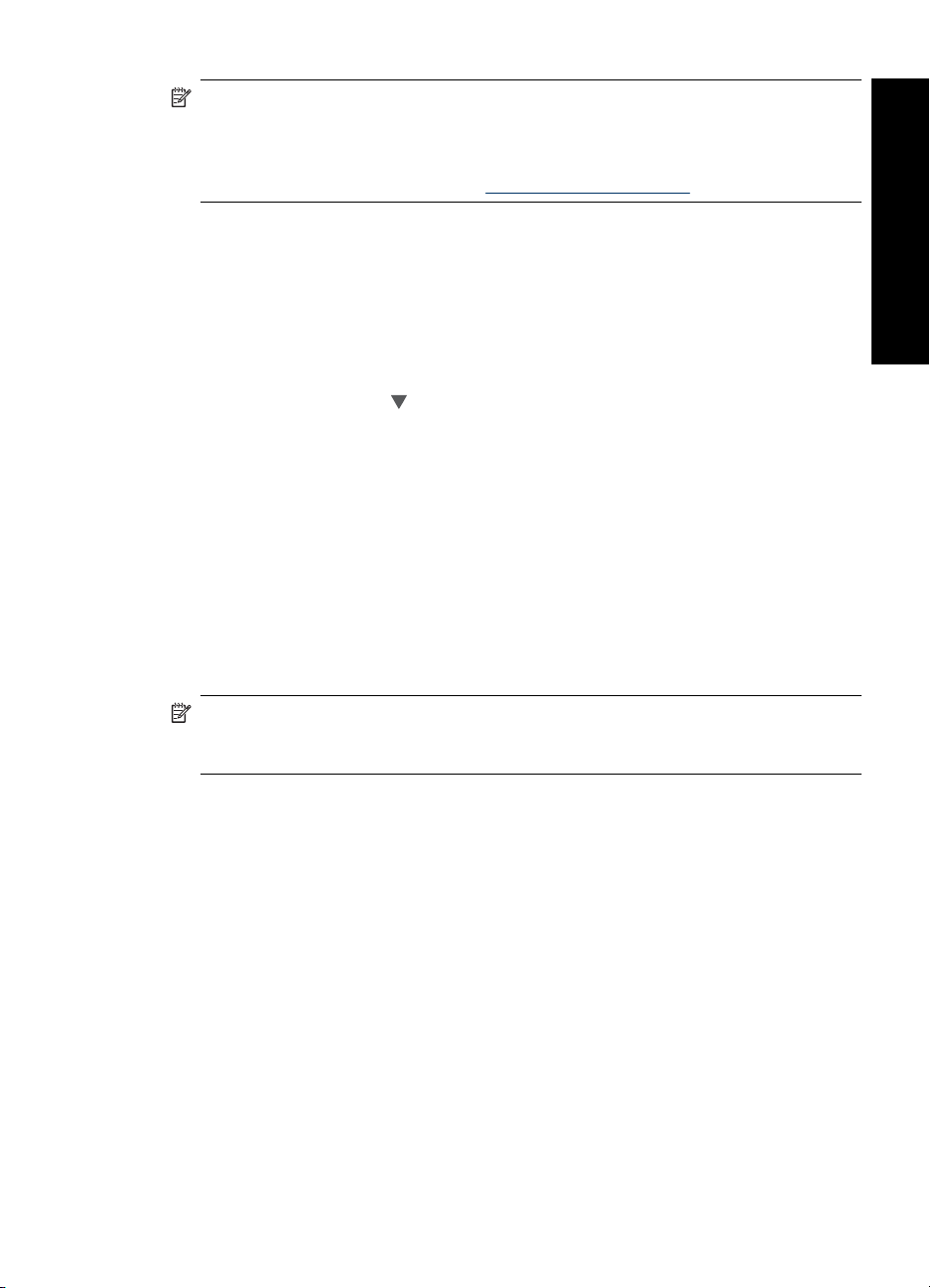
Anmärkning Bläck från bläckpatronerna används på olika sätt i utskriftsprocessen,
bland annat när skrivaren och bläckpatronerna förbereds för utskrift och när skrivaren
utför service av skrivhuvudena för att hålla skrivarmunstyckena rena så att bläckflödet
blir jämnt. Dessutom blir det kvar en del bläckrester i bläckpatronen när den har
förbrukats. Mer information finns på
www.hp.com/go/inkusage.
Rengöra bläckpatronen automatiskt
Om det blir vita stråk eller bläckränder på utskrifterna kanske du behöver rengöra
bläckpatronen. Rengör inte bläckpatronen oftare än nödvändigt eftersom det går åt bläck.
Så här rengör du bläckpatronen
1. Kontrollera att kameran sitter i kameradockan.
2. Tryck på Meny/OK och
igen.
3. Välj Verktyg och tryck på Meny/OK.
4. Välj Rengör patron och tryck sedan på Meny/OK.
5. När rengöringen är klar skrivs en testsida ut. Kontrollera utskriftskvaliteten och gör
något av följande:
• Om det är vita stråk eller saknas färger på testsidan behöver bläckpatronen
rengöras en gång till. Välj Ja på kameradisplayen och tryck på Meny/OK på
skrivarens kontrollpanel.
• Om testsidan ser bra ut väljer du Avbryt på kamerans skärm och trycker på Meny/
OK.
Du kan rengöra bläckpatronen tre gånger. Varje ny rengöring är mer omfattande och
förbrukar mer bläck.
Anmärkning Det kan också bli vita stråk eller fattas färger på utskrifterna om någon
nyligen har tappat bläckpatronen eller skrivaren. Detta är ett tillfälligt problem. Inom
ett dygn ska utskrifterna vara som vanligt igen.
så att menyn Skriv ut väljs. Tryck sedan på Meny/OK
Svenska
Rengöra bläckpatronen automatiskt 15
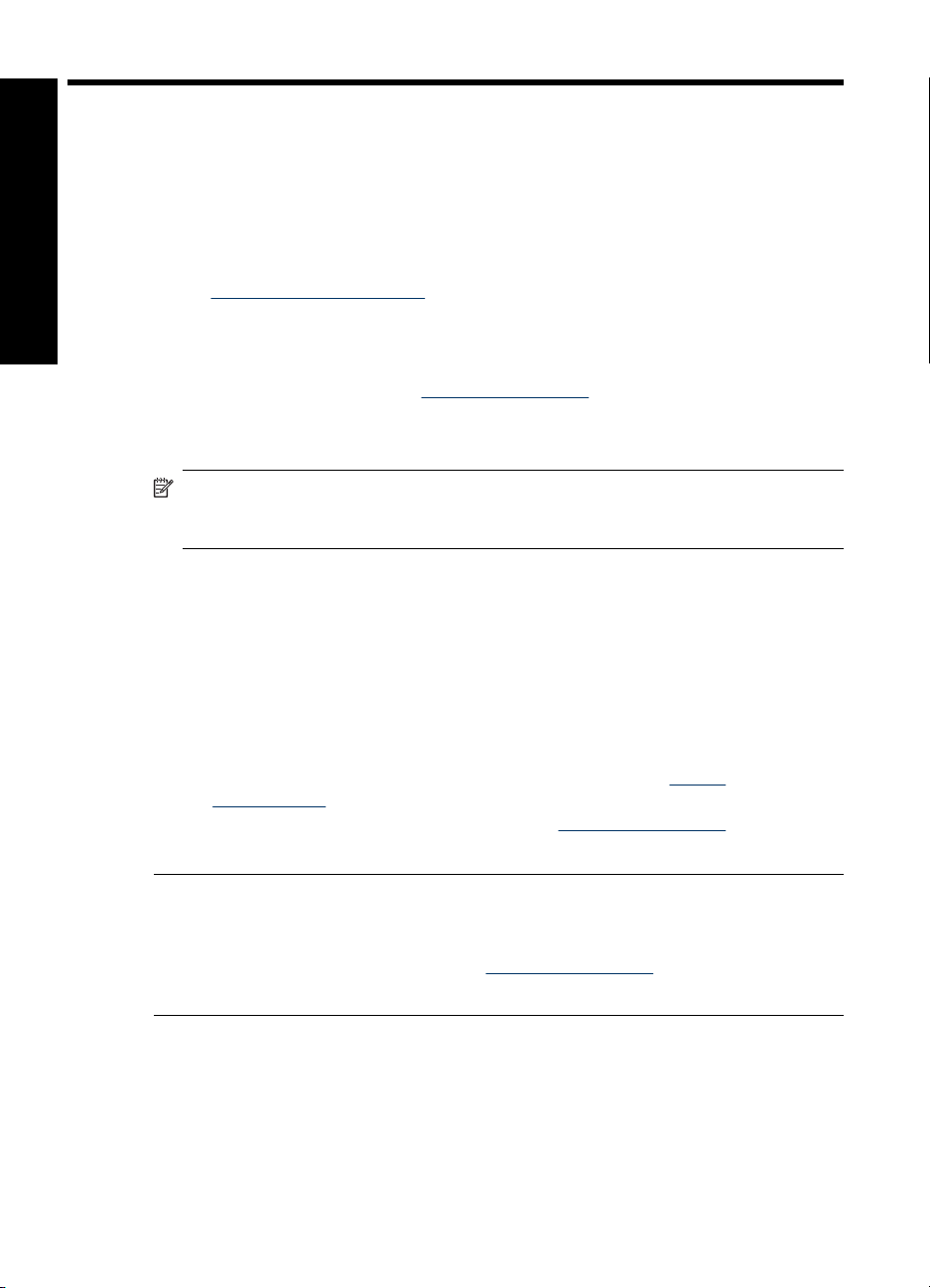
4 Felsökning och support
The HP Photosmart A440 series-skrivaren är tillförlitlig och enkel att använda. I det här
avsnittet besvaras vanliga frågor om hur skrivaren används och om utskrift utan dator.
Det tar upp följande ämnen:
Felsökningsinformation om HP Photosmart-programvaran och om att skriva ut via datorn
Svenska
Problem med skrivarens maskinvara
finns i den elektroniska hjälpen. Information om hur du använder den elektroniska hjälpen
finns i ”
Hitta ytterligare information” på sidan 5.
Felsökningsinformation för HP Photosmart-kameran finns i kamerans
användarhandbok.
Innan du kontaktar HP:s support bör du läsa detta avsnitt för att få felsökningstips, eller
gå till online-supporttjänsterna på
Anmärkning Om du vill ansluta skrivaren till en dator rekommenderar HP att du
använder en USB-kabel som är kortare än 3 meter. Den medföljande USB-kabeln
uppfyller dessa krav.
Statuslampan blinkar rött.
Orsak: Skrivaren behöver ses över. Prova med följande:
Åtgärd:
• Läs anvisningarna på kameraskärmen. Om skrivaren är ansluten till en dator
kanske det finns anvisningar på datorns skärm.
• Stäng av skrivaren, dra ur strömsladden och vänta i 30 sekunder. Anslut
strömsladden igen och slå sedan på skrivaren.
• En bläckpatron är inte installerad. Mer information finns i ”
bläckpatronen” på sidan 13.
• Om statuslampan fortfarande blinkar, gå till
HP:s support.
www.hp.com/support.
www.hp.com/support eller kontakta
Byta ut
Det går inte att docka kameran i skrivaren.
Åtgärd: Kameran är kanske inte kompatibel med skrivaren. Försök inte docka en
kamera med fel specifikationer. Gå till
kompatibla HP-kameror för skrivaren.
Knapparna på kontrollpanelen fungerar inte.
Orsak: Ett fel har uppstått i skrivaren. Prova med följande:
16 HP Photosmart A440 series
www.hp.com/support för en lista över
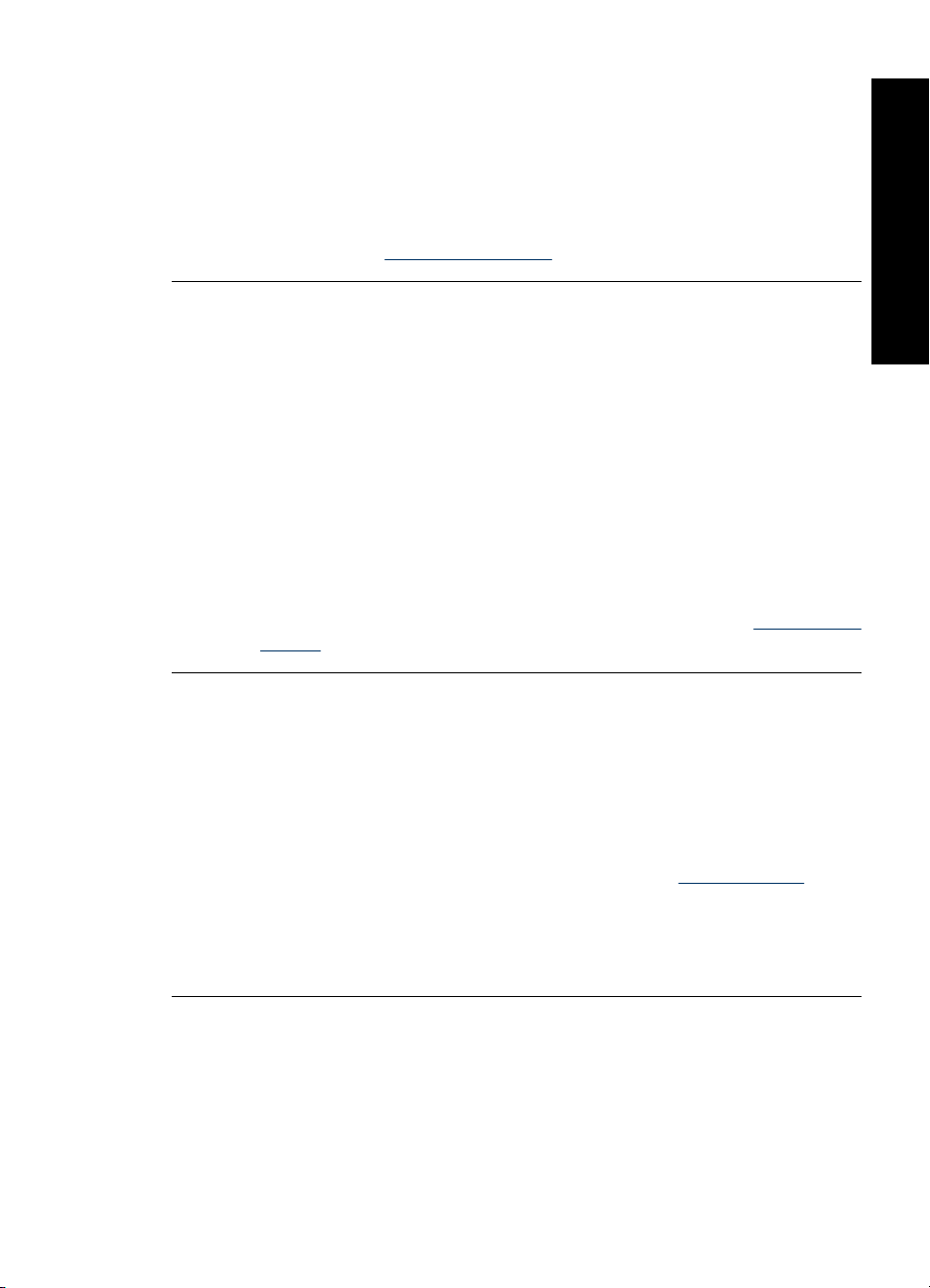
Åtgärd:
• Vänta en stund och se om skrivaren återställs.
• Ta ur kameran ur dockan och sätt tillbaka den igen. Ofta kan detta avhjälpa
problemet.
• Stäng av skrivaren, dra ur strömsladden och vänta i 30 sekunder. Anslut
strömsladden igen och slå sedan på skrivaren.
• Om skrivaren inte återställs, och knapparna på kontrollpanelen fortfarande inte
fungerar, går du till
www.hp.com/support eller kontaktar HP:s support.
Skrivaren är ansluten, men går inte att starta.
Åtgärd:
• Om skrivarens strömkabel sitter i en grendosa med strömbrytare kanske den är
avstängd. Slå på grendosan och slå sedan på skrivaren.
• Skrivaren kan vara ansluten till en strömkälla med fel specifikationer. Om du är
på resa utomlands bör du kontrollera att elnätet överensstämmer med skrivarens
och strömkabelns specifikationer.
• Kontrollera att strömadaptern fungerar ordentligt. Så här kontrollerar du
strömadaptern:
• Se till att strömadaptern är ansluten till skrivaren och en kompatibel
strömkälla.
• Tryck ned och håll kvar På-knappen på skrivaren. Om På-knappen tänds,
fungerar strömsladden som den ska. Om den inte tänds, gå till
www.hp.com/
support eller kontakta HP:s support.
Svenska
Det går inte att ladda upp kamerabatterierna.
Åtgärd:
• Du kanske använder alkaliska batterier, som inte är laddningsbara. Om du köper
laddningsbara batterier kan du utnyttja skrivarens laddningsfunktion. Mer
information finns i kamerans användarhandbok.
• Kameran sitter inte ordentligt i kameradockan på skrivarens ovansida. Kontrollera
att kameran har dockats korrekt. Mer information finns i ”
Docka kameran”
på sidan 10.
• Kontrollera att strömkabeln är ansluten till både skrivaren och vägguttaget.
• De laddningsbara batterierna kan vara för gamla och klarar inte av att behålla
laddningen. Byt ut batterierna.
Problem med skrivarens maskinvara 17
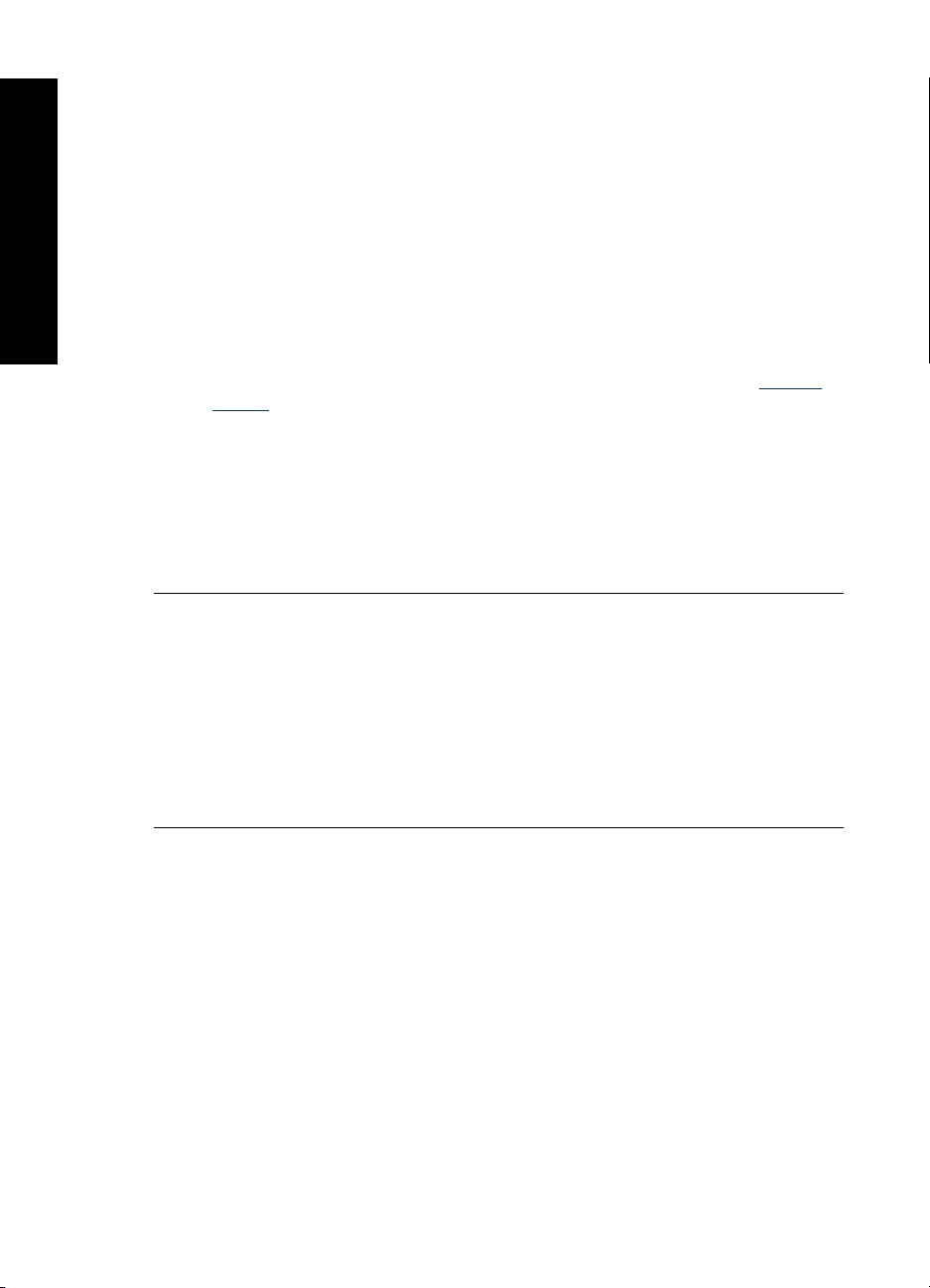
Kapitel 4
Utskriftsproblem
Papperet matas inte in i skrivaren på rätt sätt, eller så är den utskrivna bilden
vinklad eller inte centrerad.
Orsak:
• Papperet kan ha lagts i på fel sätt.
• Bläckpatronen kan vara feljusterad.
Svenska
Åtgärd:
• Papperet kan ha lagts i på fel sätt. Lägg i papperet på nytt. Se noga till att papperet
är vänt åt rätt håll i inmatningsfacket och att pappersledaren för bredd ligger emot
pappersbuntens kant. Anvisningar om hur du fyller på papper finns i ”
papper” på sidan 9.
• Justera bläckpatronen. Lägg HP:s avancerade fotopapper i inmatningsfacket,
tryck på Meny/OK och justera bläckpatronen enligt anvisningarna på skärmen.
• Det kanske ligger för mycket papper i inmatningsfacket. Ta bort några ark och
försök skriva ut igen.
• Om du använder fotopapper och arken sitter ihop kan du ta ett ark i taget.
• Papperet kan ha fastnat under utskriften. Läs felsökningsavsnittet om
papperstrassel för anvisningar om hur du rensar skrivaren.
Fylla på
Ingenting skrevs ut.
Åtgärd:
• Skrivaren kan behöva ses över. Läs anvisningarna på kameraskärmen.
• Strömmen kan vara avstängd, eller en kontakt kanske inte sitter i ordentligt.
Kontrollera att strömmen är på och att strömsladden är ordentligt ansluten.
• Papperet kan ha fastnat under utskriften. Anvisningar om hur du åtgärdar
papperstrassel finns i nästa avsnitt.
Papperet fastnade under utskriften.
Åtgärd: Läs anvisningarna på kameraskärmen. Så här åtgärdar du papperstrassel:
• Om papperet sticker ut på skrivarens framsida drar du försiktigt ut det mot dig.
• Om papperet inte sticker ut på framsidan kan du försöka ta bort det från skrivarens
baksida:
• Ta bort allt papper från inmatningsfacket.
• Dra försiktigt ut det fastnade papperet från skrivarens baksida.
• Om du inte får tag i kanten på papperet som fastnat och inte kan dra ut det gör
du så här:
• Stäng av skrivaren, dra ur strömsladden och vänta i 30 sekunder.
• Anslut strömsladden och slå sedan på skrivaren. Skrivaren känner av om det
finns papper längs pappersbanan och matar automatiskt ut det.
18 HP Photosmart A440 series
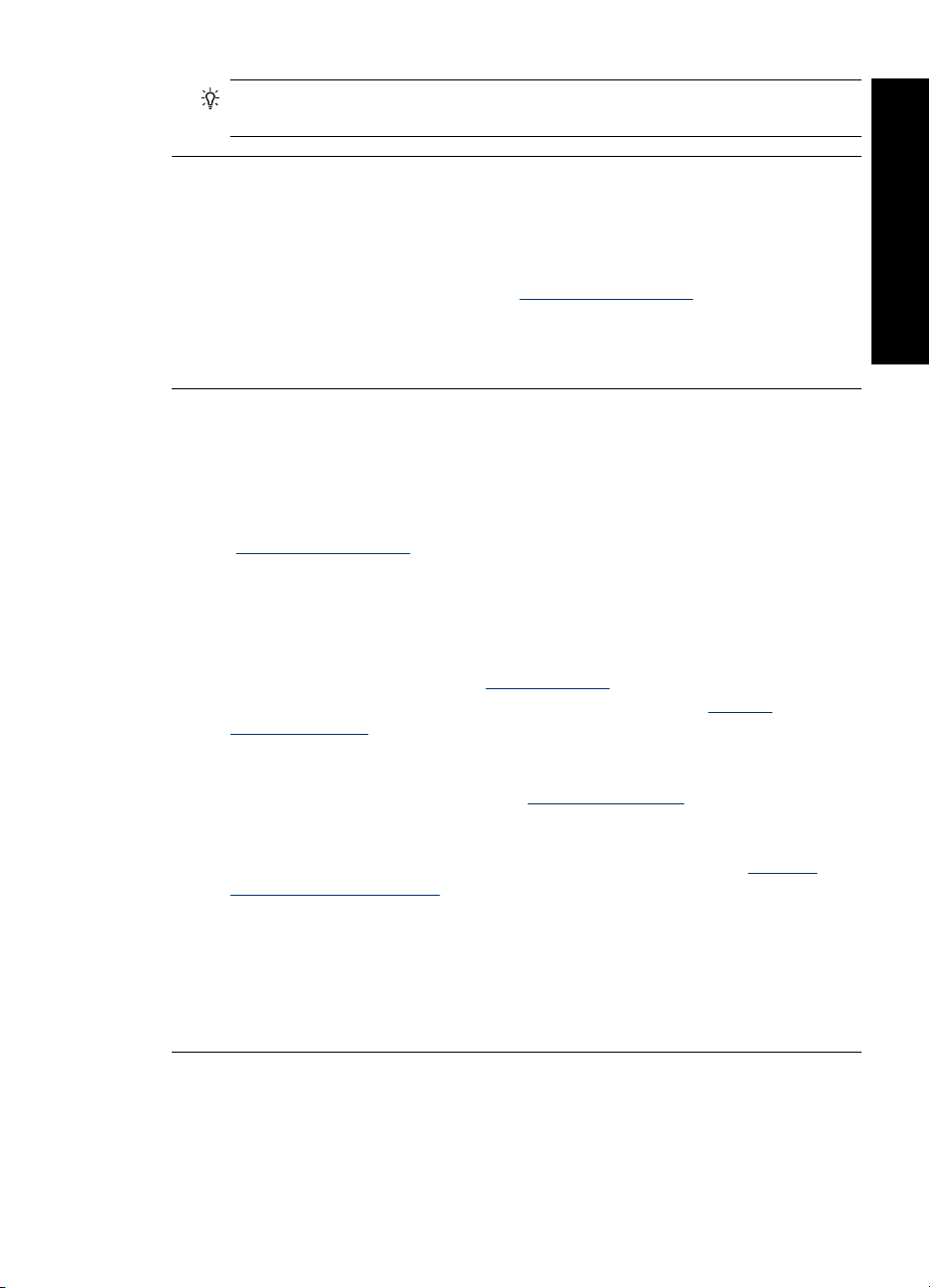
Tips Om du får problem med papperstrassel kan du prova med att lägga i ett
ark fotopapper åt gången. Skjut in papperet så långt det går i inmatningsfacket.
Skrivaren matade ut en tom sida.
Åtgärd:
• Avläs indikatorn för bläcknivå på kamerans skärm. Om bläcket är slut ska du byta
bläckpatron. Mer information finns i ”
Byta ut bläckpatronen” på sidan 13.
• Du kan ha råkat avbryta en påbörjad utskrift. Även om fotot aldrig hann skrivas
ut innan utskriften avbröts kanske skrivaren redan hade matat in papperet. Nästa
gång du skriver ut kommer skrivaren att mata ut den tomma sidan först.
Utskriftskvaliteten är dålig.
Åtgärd:
• Bläcket kanske håller på att ta slut i bläckpatronen. Avläs indikatorn för bläcknivå
på kamerans skärm och byt bläckpatron om det behövs. Mer information finns i
”
Byta ut bläckpatronen” på sidan 13.
• Digitalkameran kanske var inställd på låg upplösning när du tog fotot. Du får bättre
resultat om du ställer in en högre upplösning i kameran.
• Kontrollera att du använder rätt sorts fotopapper för utskriften. Bäst resultat får
du om du använder HP:s avancerade fotopapper. Det är särskilt utformat för att
användas tillsammans med bläcken i skrivaren. Andra fotopapper ger sämre
resultat. Mer information finns i ”
• Kontrollera att inställningen för utskriftskvalitet är Bästa. Se ”
Fylla på papper” på sidan 9.
Ställa in
utskriftskvaliteten” på sidan 13.
• Kontrollera att du har valt rätt papperstyp. Mer information finns i
användarhandboken.
• Slå på eller stäng av Röda ögon. Se ”
Förbättra dina foton” på sidan 13.
• Du kanske skriver ut på fel sida av papperet. Kontrollera att papperet är ilagt med
utskriftssidan riktad mot skrivarens framsida.
• Bläckpatronen kanske behöver rengöras. Mer information finns i ”
Rengöra
bläckpatronen automatiskt” på sidan 15.
• Bläckpatronen kan vara feljusterad. Mer information finns i
användarhandboken.
• Fotona torkar direkt, och kan hanteras omedelbart efter att de skrivits ut. HP
rekommenderar ändå att du låter fotonas utskriftssida exponeras för luft i 3
minuter efter utskriften, så att färgerna utvecklas till fullo innan du lägger dem på
varandra eller sätter dem i album.
Svenska
Utskriftsproblem 19
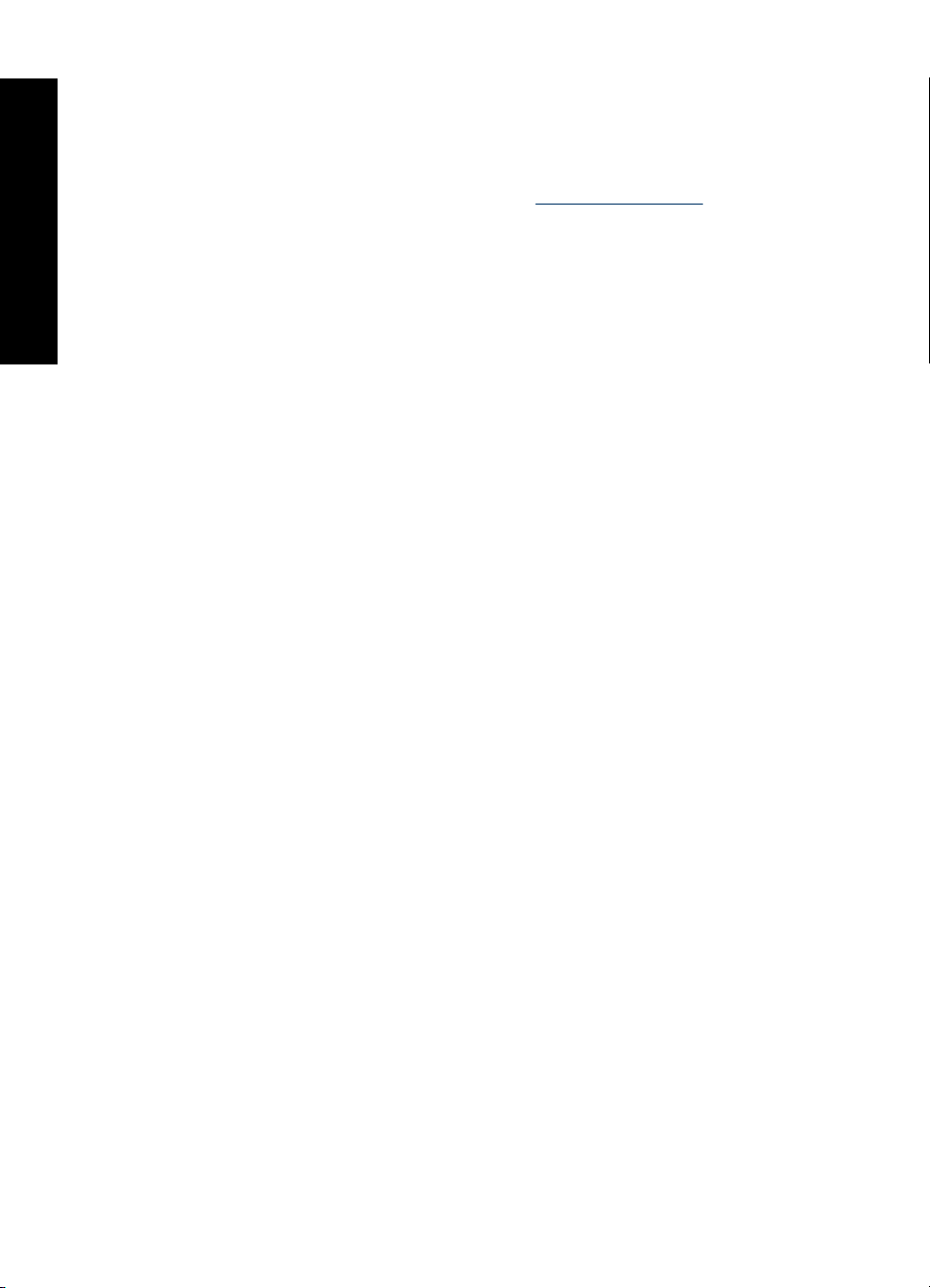
Kapitel 4
Supportprocess
Gör så här om fel uppstår:
1. Titta i dokumentationen som levererades med HP Photosmart.
Svenska
2. Besök HP:s webbplats för online-support på
support är tillgänglig för alla HP-kunder. Det är den snabbaste källan till aktuell
produktinformation och experthjälp, och innehåller följande:
• Snabb kontakt med behöriga supporttekniker online
• Uppdateringar av programvaru- och skrivardrivrutiner för HP Photosmart
• Värdefull information om HP Photosmart och felsökning av vanliga problem
• Förebyggande enhetsuppdateringar, supportmeddelanden och HP newsgrams
som är tillgängliga när du registrerat HP Photosmart
3. Endast Europa: Kontakta din lokala återförsäljare. Om HP Photosmartn har ett
hårdvarufel, blir du ombedd att ta tillbaka den till inköpsstället. (Service tillhandahålls
kostnadsfritt under skrivarens garantiperiod. Vid reparationsbehov efter
garantiperiodens utgång får du uppgift om vad reparationen kommer att kosta.)
4. Ring HP:s support. Tillgängligheten för olika supportalternativ varierar beroende på
produkt, land/region och språk.
En lista med telefonnummer för support finns på den bakre pärmens insida.
www.hp.com/support. HP:s online-
Regleringsmodellnummer för identifikation VCVRA-0703
Produkten har försetts med ett särskilt modellnummer för att kunna identifieras i juridiska
sammanhang. Regleringsmodellnumret för produkten är VCVRA-0703. Detta
regleringsmodellnummer får inte förväxlas med produktnamnet (HP Photosmart A440
series) eller produktnumret (Q8506A).
Miljöinformation
Information om HP:s arbete för miljön finns i den elektroniska hjälpen.
20 HP Photosmart A440 series
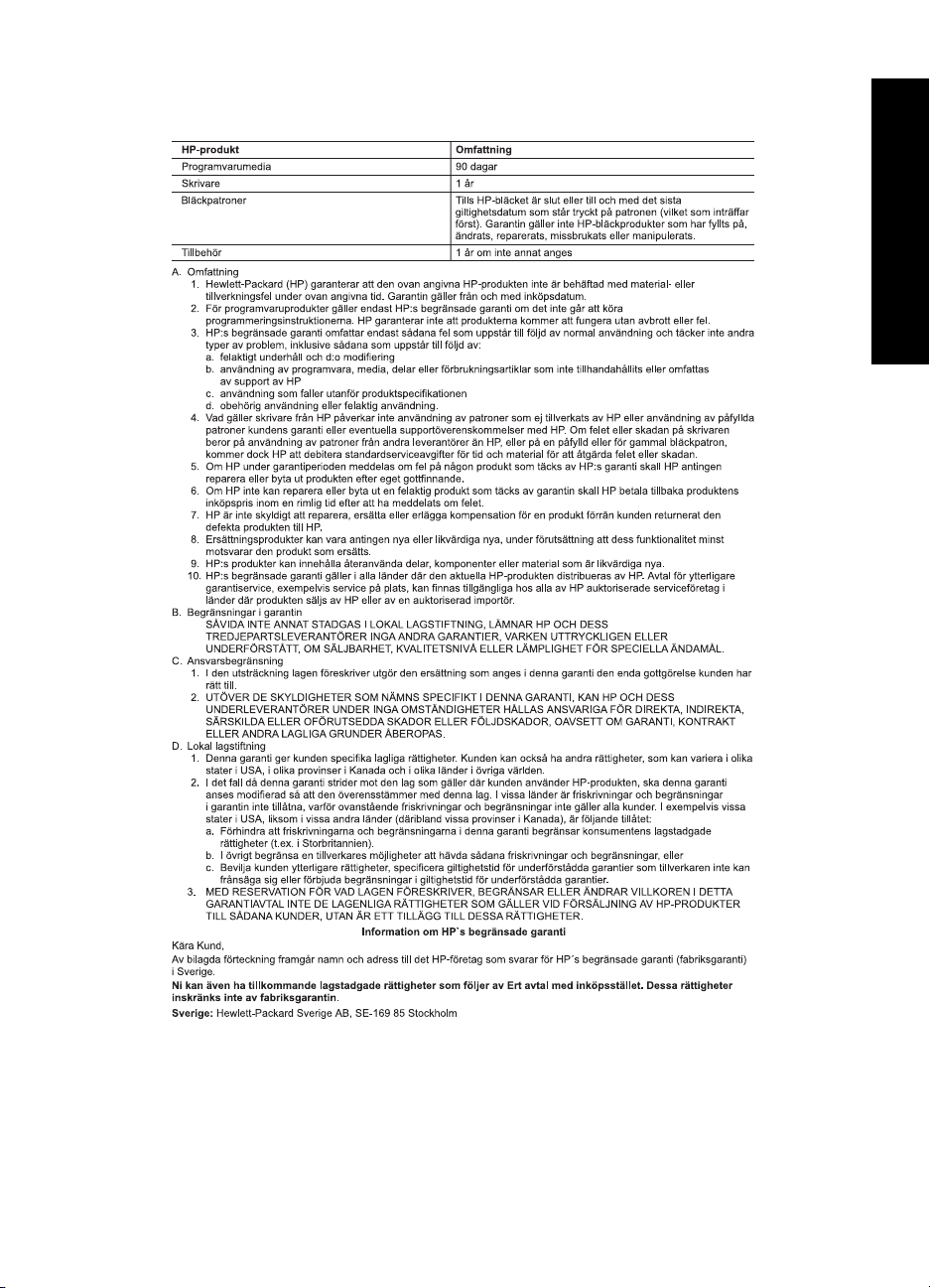
HP-garanti
Svenska
HP-garanti 21
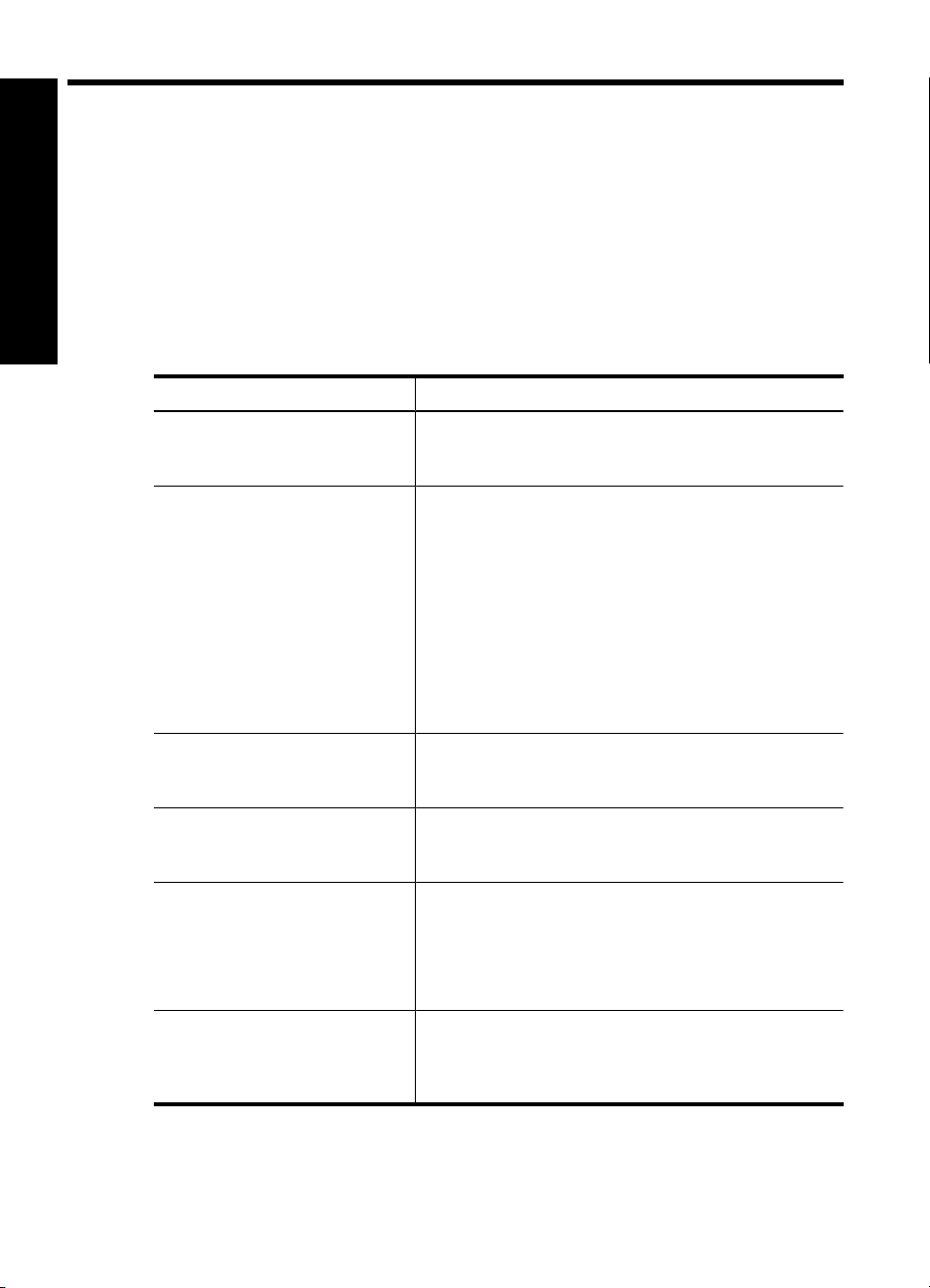
5 Specifikationer
Det här avsnittet innehåller information om systemkrav för installation av HP Photosmartprogramvaran samt viktiga tekniska uppgifter om skrivaren.
En fullständig lista över specifikationer för HP Photosmart A440 series-kameran finns i
kamerans användarhandbok som medföljer eller finns i online-format på CD:n med
Svenska
Skrivarspecifikationer
användarhandboken för HP Photosmart eller CD:n med HP Photosmart-programvara,
beroende på var du köpte kameran och om du köpte den separat.
Kategori Specifikationer
Operativsystem Windows - minimikrav: Windows XP Home, XP
Materialstorlekar Fotopapper 10 x 15 cm (4 x 6 tum)
Kapacitet i pappersfack 20 ark fotopapper, maximal tjocklek 292 µm per ark
Specifikationer för omgivning Maximivärden vid drift: 5-40 °C, 5-90 % relativ luftfuktighet
Strömförbrukning Utskrift: 14,4 W
Nätaggregatets modellnummer HP:s art.nr 0957-2121 (Nordamerika), 120 V AC
Professional eller x64 Edition
Mac - minimikrav: Mac
Fotopapper med flik 10 x 15 cm med 1,25 cm flik (4 x 6 tum
med 0,5 tum flik)
Registerkort 10 x 15 cm (4 x 6 tum)
A6-kort 105 x 148 mm (4,1 x 5,8 tum)
Kort i L-storlek 90 x 127 mm (3,5 x 5 tum)
Kort i L-storlek med flik 90 x 127 mm med 12,5 mm flik (3,5
x 5 tum med 0,5 tum flik)
Stöds endast vid utskrift från en dator: Hagaki,
101 x 203 mm (4 x 8 tum), panoramafotopapper 10 x 30 cm
(4 x 12 tum).
10 ark 10 x 30 cm (4 x 12 tum) fotopapper för
panoramautskrifter
Rekommenderade värden vid drift: 15-35 °C, 20-80 %
relativ luftfuktighet
Viloläge: 8,1 W (med kameran dockad)
Av: 6,2 W (med kameran dockad)
I viloläge, laddar kamerabatterier: 25 W
Avstängd, laddar kamerabatterier: 22,9 W
(±10 %) 60 Hz (±3 Hz)
HP:s art.nr 0957-2120 (övriga länder), 100-240 V AC
(±10 %) 50/60 Hz (±3 Hz)
®
OS X 10.3.x, 10.4.x
22 HP Photosmart A440 series
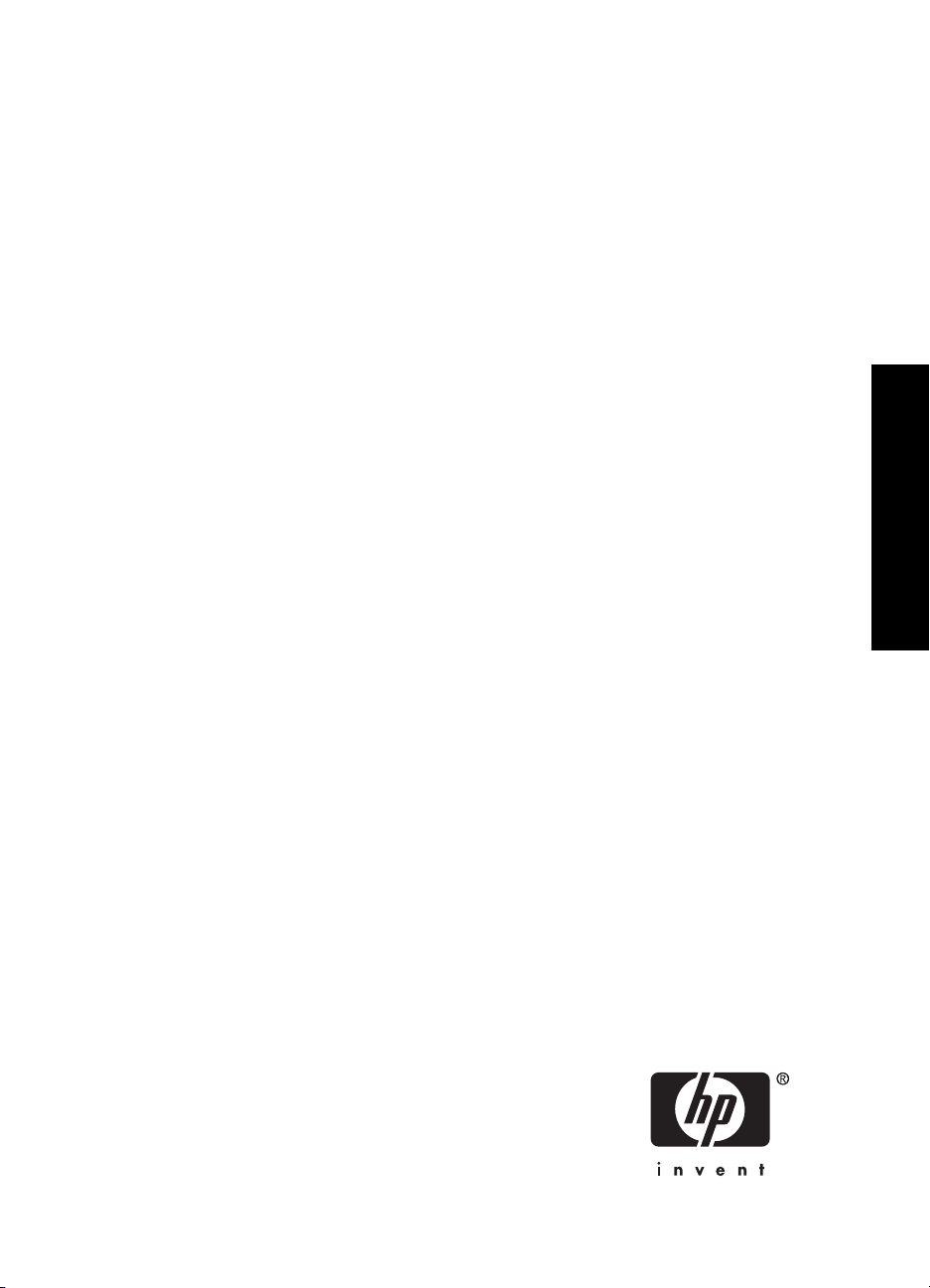
HP Photosmart A440 series
HP Photosmart A440 series -peruskäyttöopas
Suomi
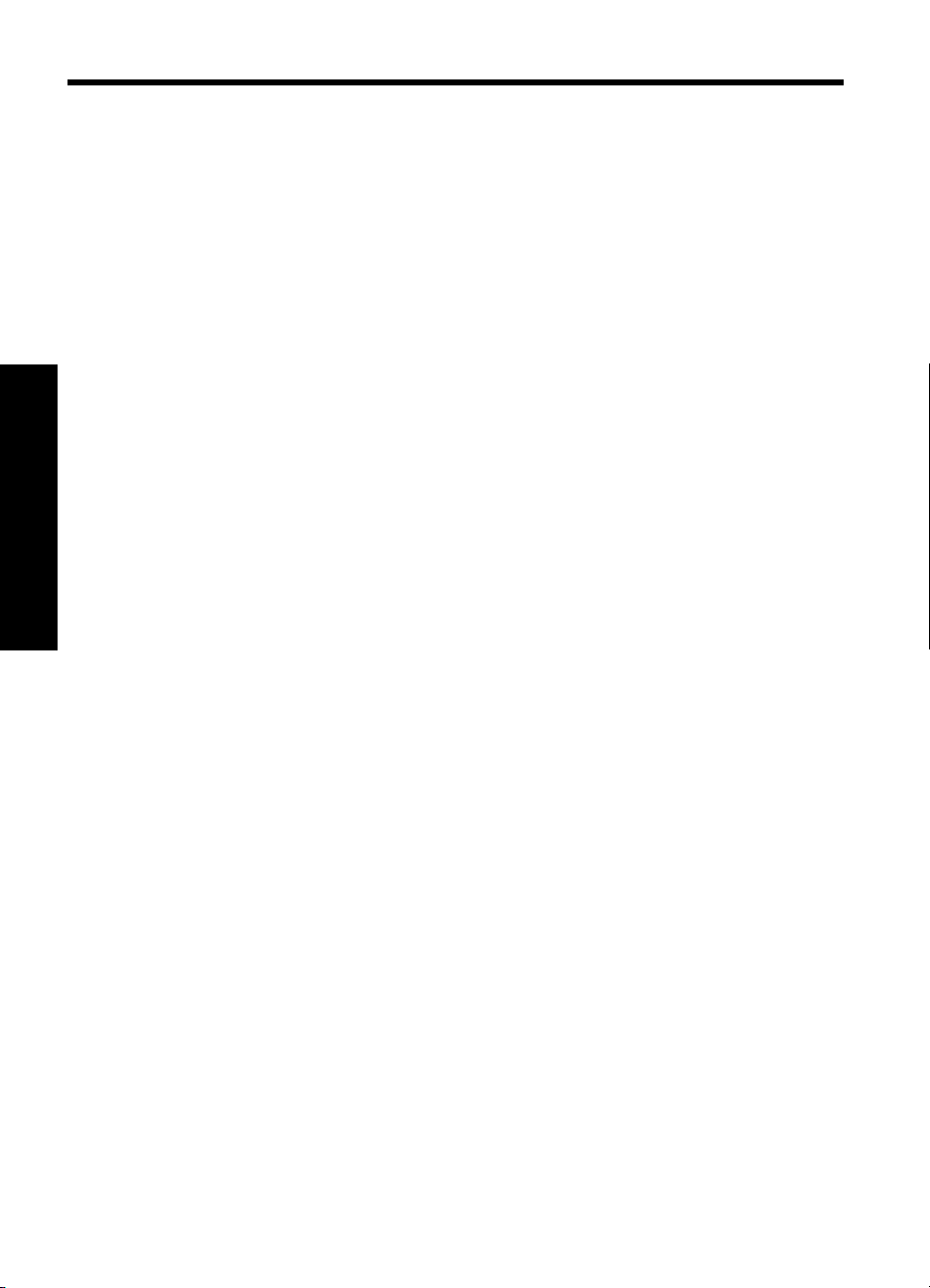
Sisältö
1 Johdanto
Lisätietojen hankkiminen..........................................................................................................25
Tulostimen osat........................................................................................................................26
2 Tulostamisen perusohjeet
Paperin lataaminen...................................................................................................................29
Kameran asettaminen telakointialustaan..................................................................................30
Tulostaminen telakointialustaan asetetusta kamerasta............................................................31
Tulostettavien valokuvien katseleminen.............................................................................31
Valokuvien tulostaminen.....................................................................................................31
Valokuvien tulostaminen tietokoneesta....................................................................................32
Ohjelmiston asennus ja USB-kaapelin liittäminen..............................................................32
3 Tulostuslaadun parantaminen
Tulostuslaadun määrittäminen.................................................................................................33
Valokuvien parantaminen.........................................................................................................33
Tulostuskasetin vaihtaminen....................................................................................................33
Suomi
Tulostuskasetin automaattinen puhdistaminen........................................................................35
4 Vianmääritys ja tuki
Tulostimen laiteongelmat..........................................................................................................36
Tulostusongelmat.....................................................................................................................37
Tukiprosessi..............................................................................................................................40
Säännöstenmukainen mallin tunnistenumero VCVRA-0703....................................................40
Ympäristötiedot.........................................................................................................................40
HP:n takuu................................................................................................................................41
5 Tekniset tiedot
Tulostimen tekniset tiedot.........................................................................................................42
24 HP Photosmart A440 series
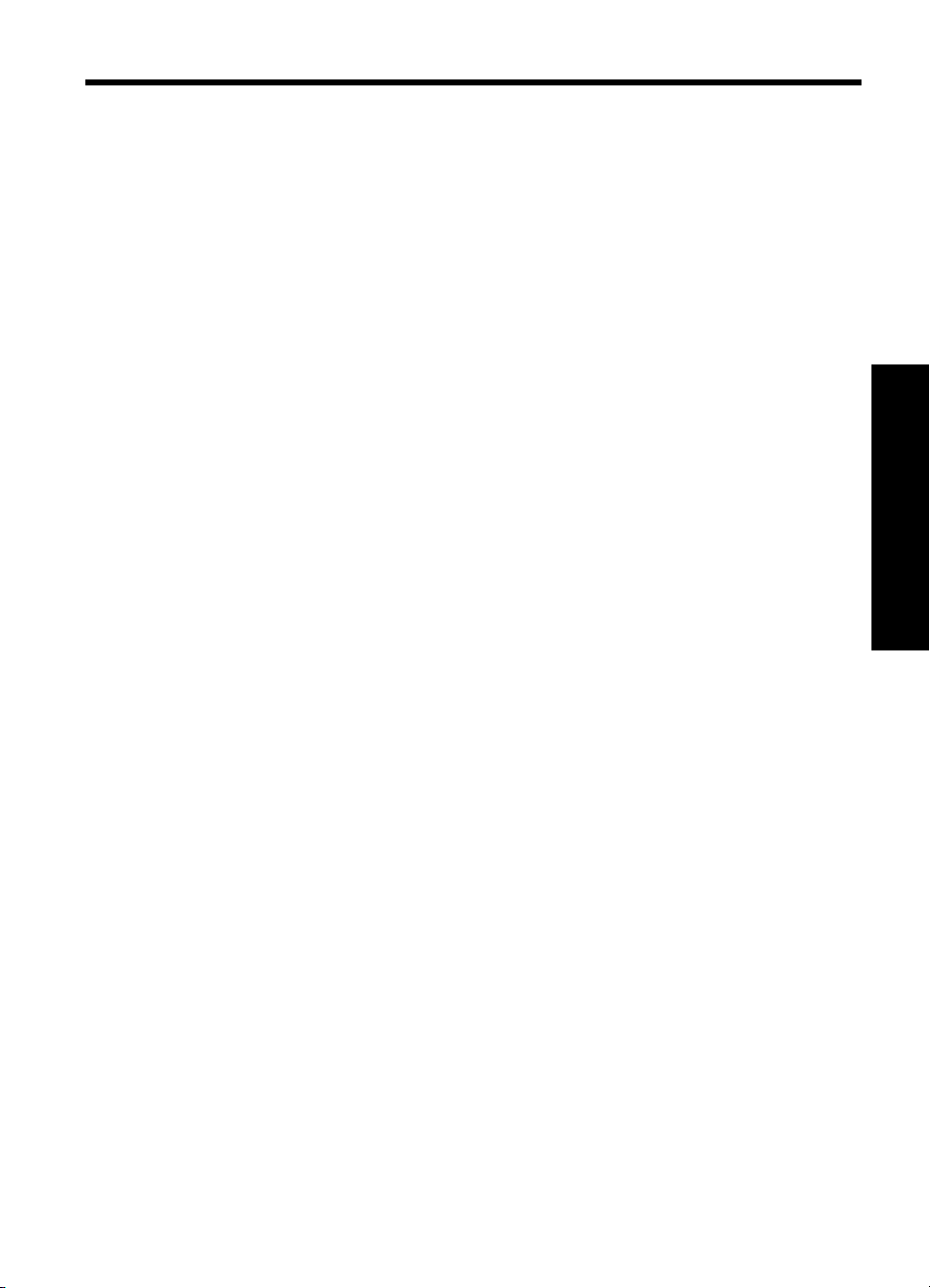
1 Johdanto
Kiitos, että ostit HP Photosmart -laitteen. Tämä HP Photosmart A440 series -tuote
sisältää kameran ja tulostimen kätevästi samassa laitteessa. Tulostin käyttää HP Real
Life -tekniikoita, kuten punasilmäisyyden poistoa. Tekniikoiden avulla saat parempia
tulosteita tietokoneen kanssa tai ilman.
Lisätietojen hankkiminen
Uuden HP Photosmart A440 series -tulostimen mukana toimitetaan seuraavat oppaat:
• Pikaopas: Asennusohje, jossa kuvataan tulostimen ja kameran käyttöönotto sekä
HP Photosmart -ohjelmiston asentaminen. Lue tämä opas ensin.
• Tulostimen käyttöopas: Opas, jota parhaillaan luet, on tulostimen käyttöopas.
Tässä oppaassa käsitellään tulostimen perustoimintoja sekä sen käyttämistä
suoraan ilman tietokonetta. Oppaassa on myös laitteiston vianmääritysohjeita.
• Sähköinen ohje: Sähköisessä ohjeessa esitellään tulostimen ja tietokoneen
yhteiskäyttöä. Lisäksi se sisältää ohjelmiston vianmääritysohjeita.
• Kameran käyttöopas: Tässä oppaassa neuvotaan kuvien ottaminen kameralla.
Oppaassa on myös kameran vianmääritys- ja huoltotietoja. Kameran käyttöopas on
sähköisessä muodossa, ja löydät sen jostakin seuraavasta sijainnista sen mukaan,
mistä olet hankkinut kameran ja oletko hankkinut sen erikseen vai et:
• Eurooppa, Lähi-itä, Afrikka tai Latinalainen Amerikka: Jos hankit kameran ja
tulostimen yhdistelmätuotteena, kameran käyttöopas on yhdistelmätuotteen
mukana toimitetulla HP Photosmart -käyttöopas-CD-levyllä. Jos hankit
kameran erikseen, kameran käyttöopas on kameran mukana toimitetulla
HP Photosmart -ohjelmisto-CD-levyllä. Kameran mukana toimitetussa
painetussa pikaoppaassa on ohjeita CD-levyllä olevan kameran käyttöoppaan
käyttämisestä.
• Pohjois-Amerikka: Jos hankit kameran ja tulostimen yhdistelmätuotteena,
kameran käyttöopas on yhdistelmätuotteen mukana toimitetulla HP Photosmart
-ohjelmisto-CD-levyllä. Jos hankit kameran erikseen, kameran käyttöopas on
kameran mukana toimitetulla HP Photosmart -ohjelmisto-CD-levyllä. Kameran
mukana toimitetussa painetussa pikaoppaassa on ohjeita CD-levyllä olevan
kameran käyttöoppaan käyttämisestä.
Kun olet asentanut HP Photosmart -ohjelmiston tietokoneeseesi, voit lukea sähköistä
ohjetta seuraavasti:
• Windows: Valitse Käynnistä-valikosta Ohjelmat tai Kaikki ohjelmat, valitse HP,
HP Photosmart A440 series ja valitse sitten Ohje.
• Macintosh: Valitse Finderista Ohje > Mac-ohje ja sen jälkeen Kirjasto >
HP Photosmart-tulostimen ohje .
Suomi
Johdanto 25
